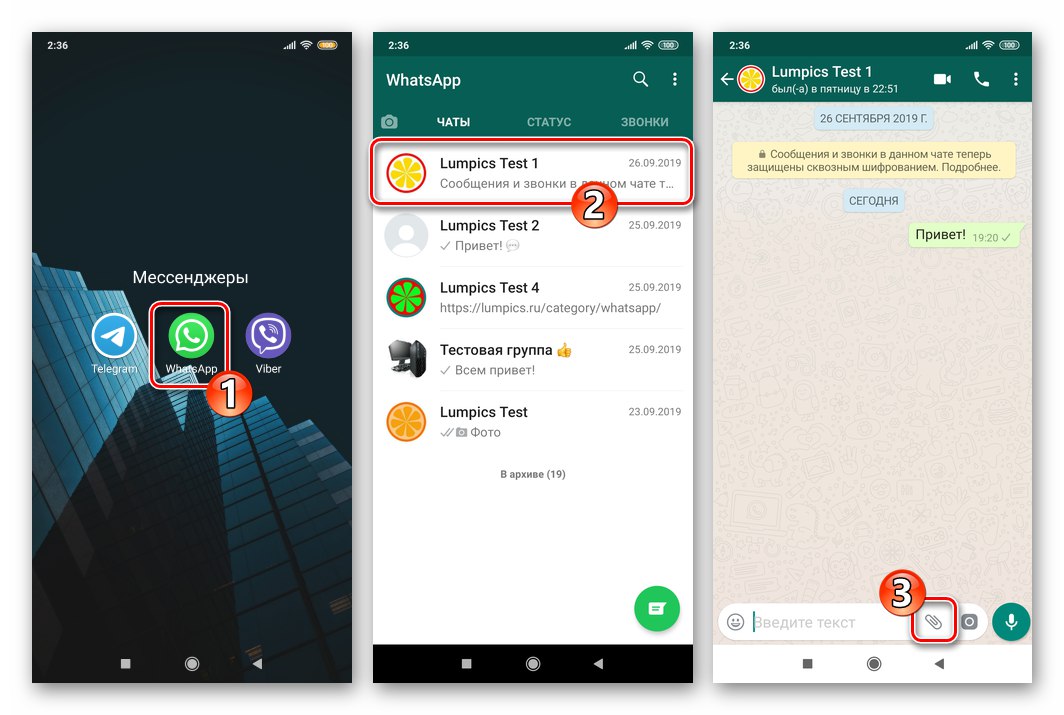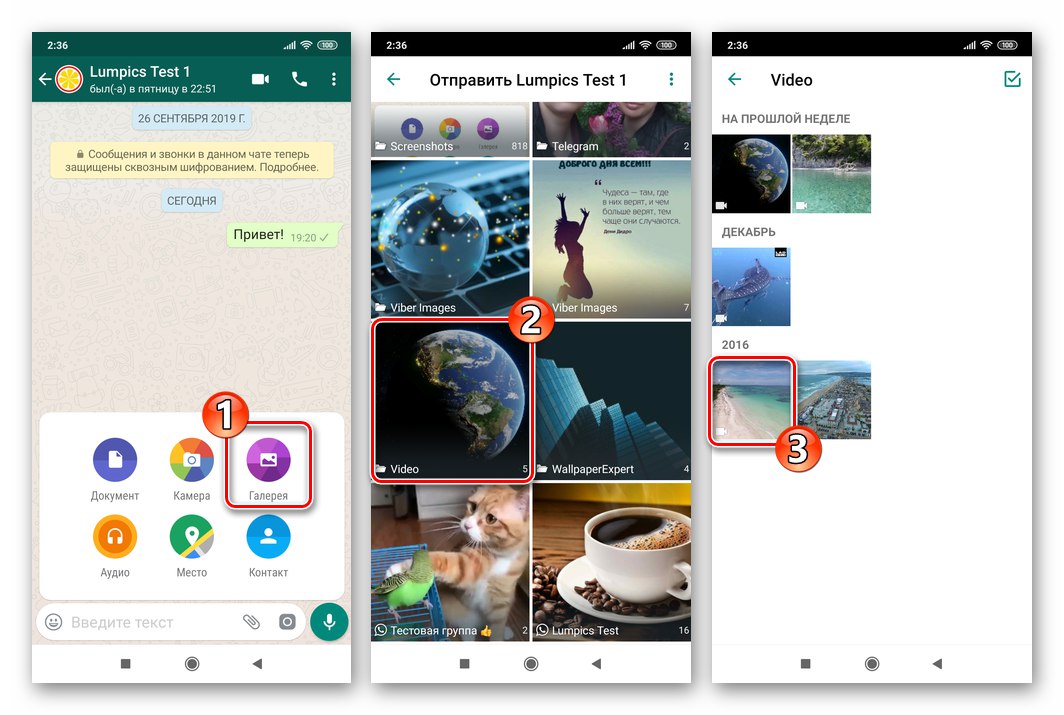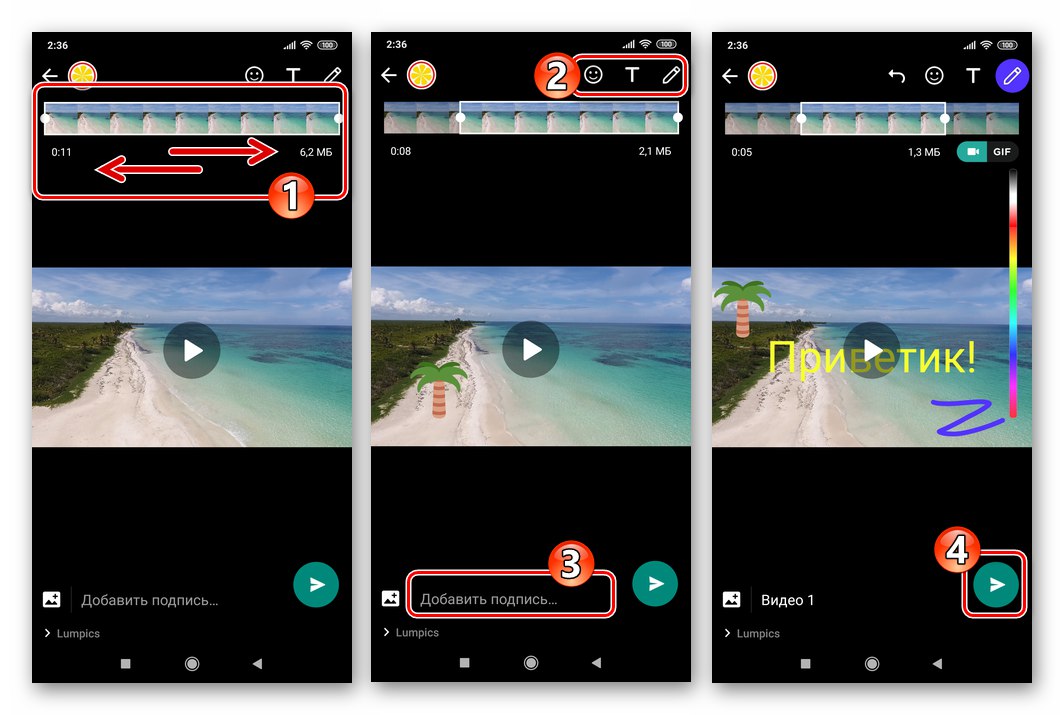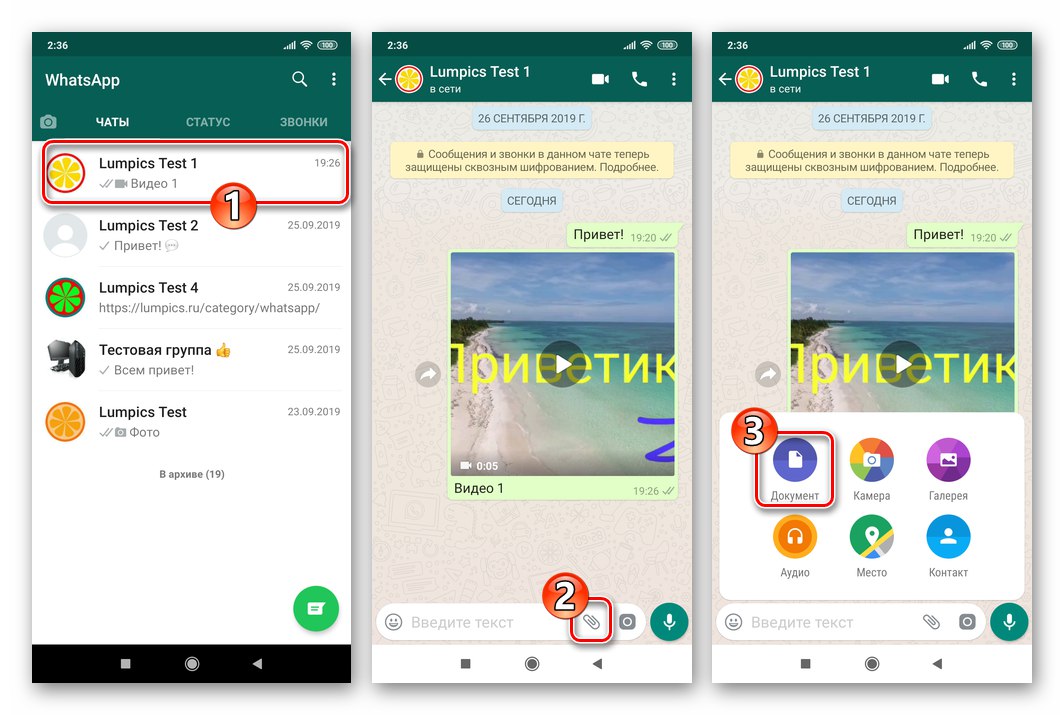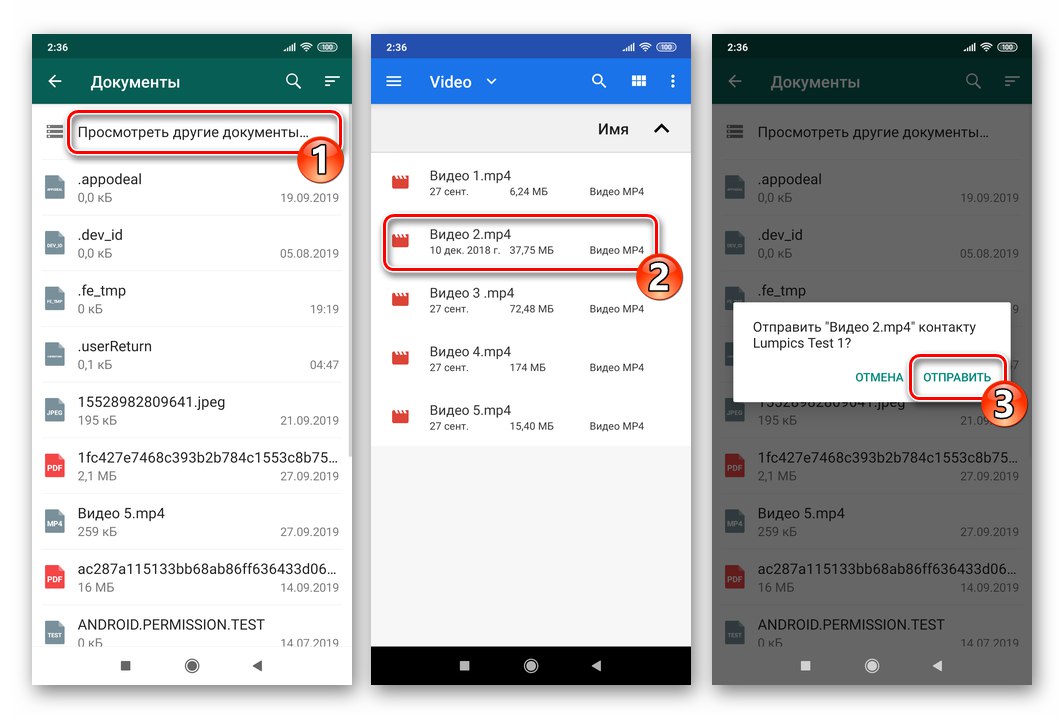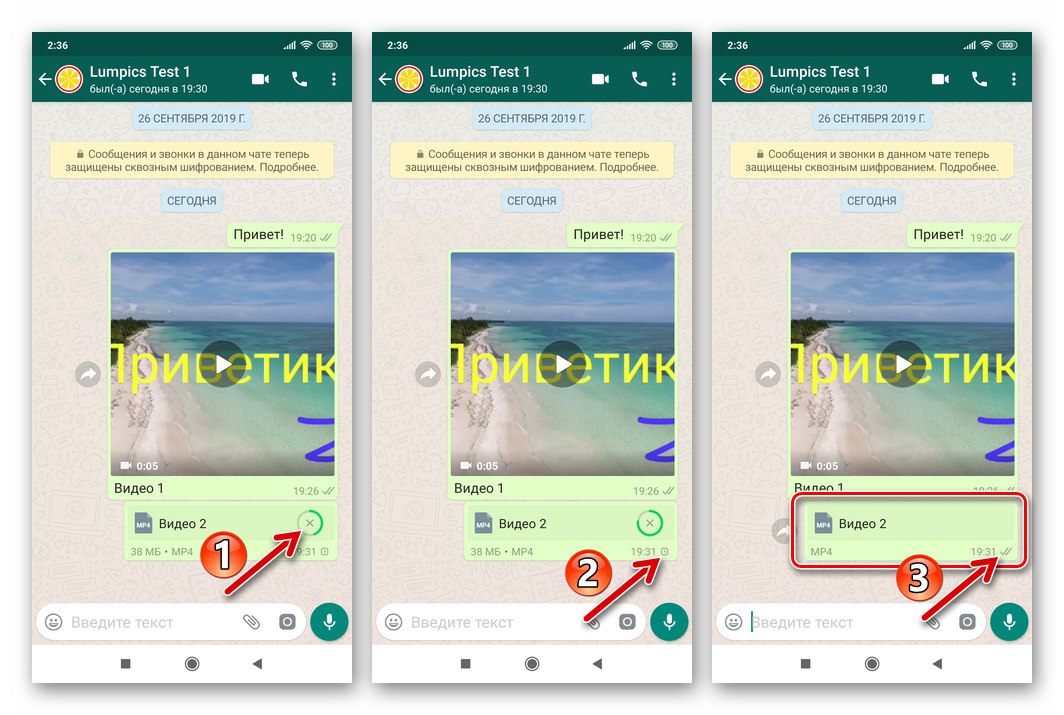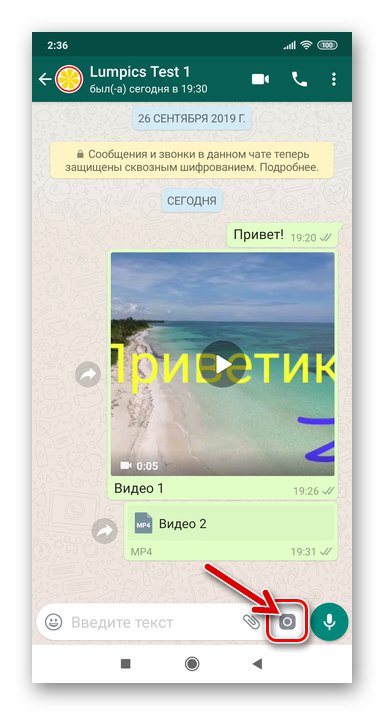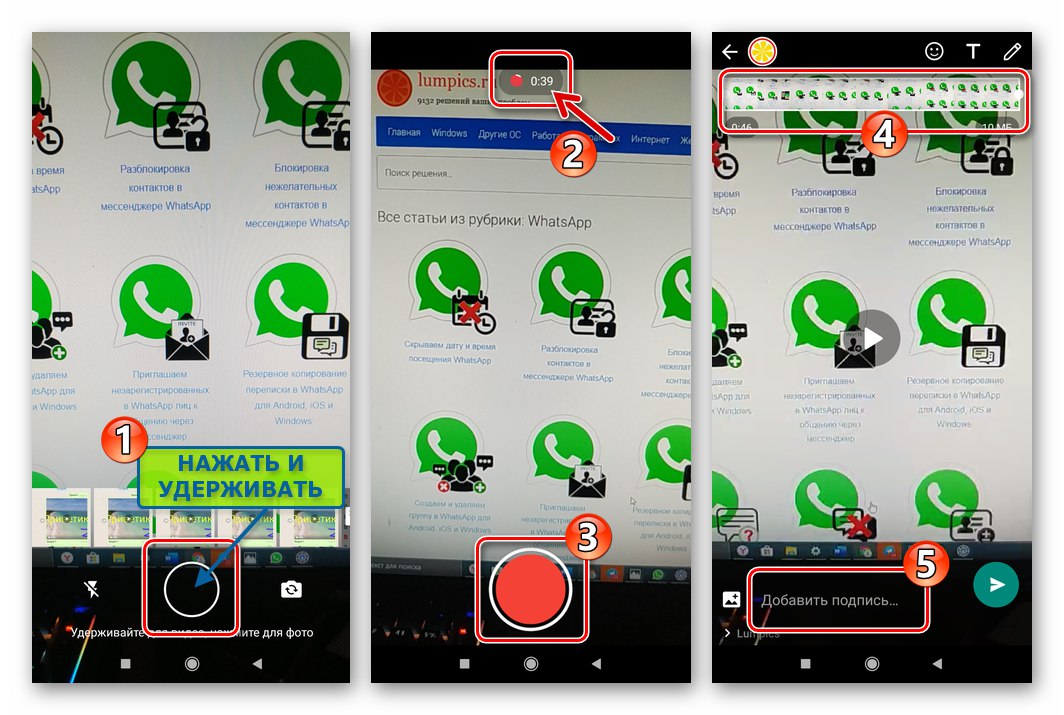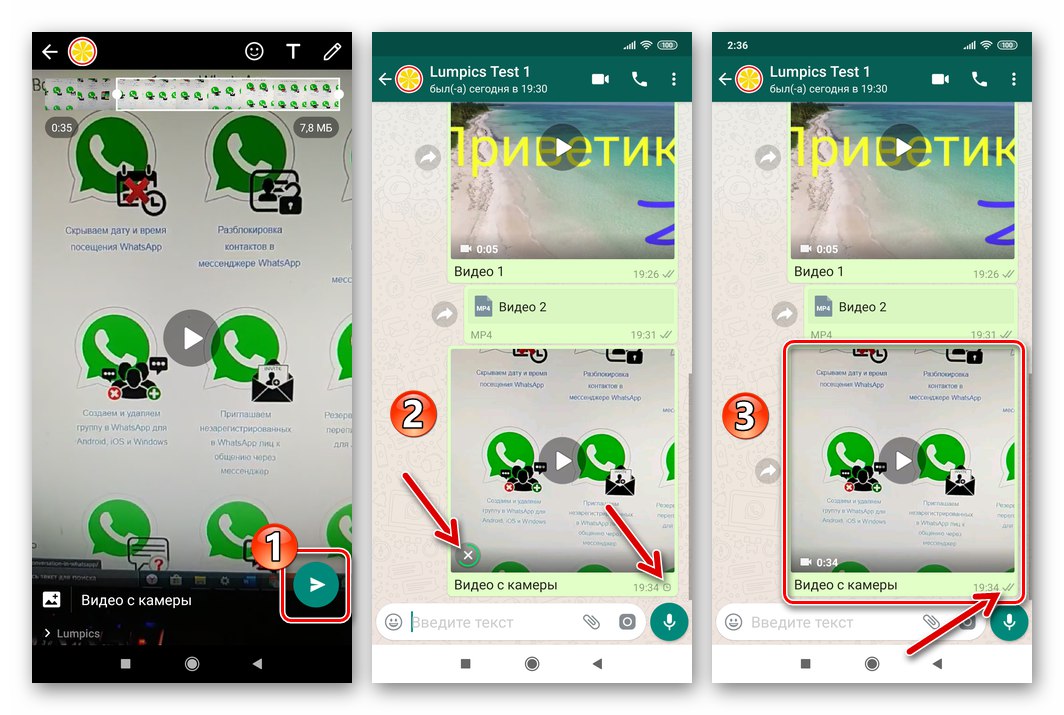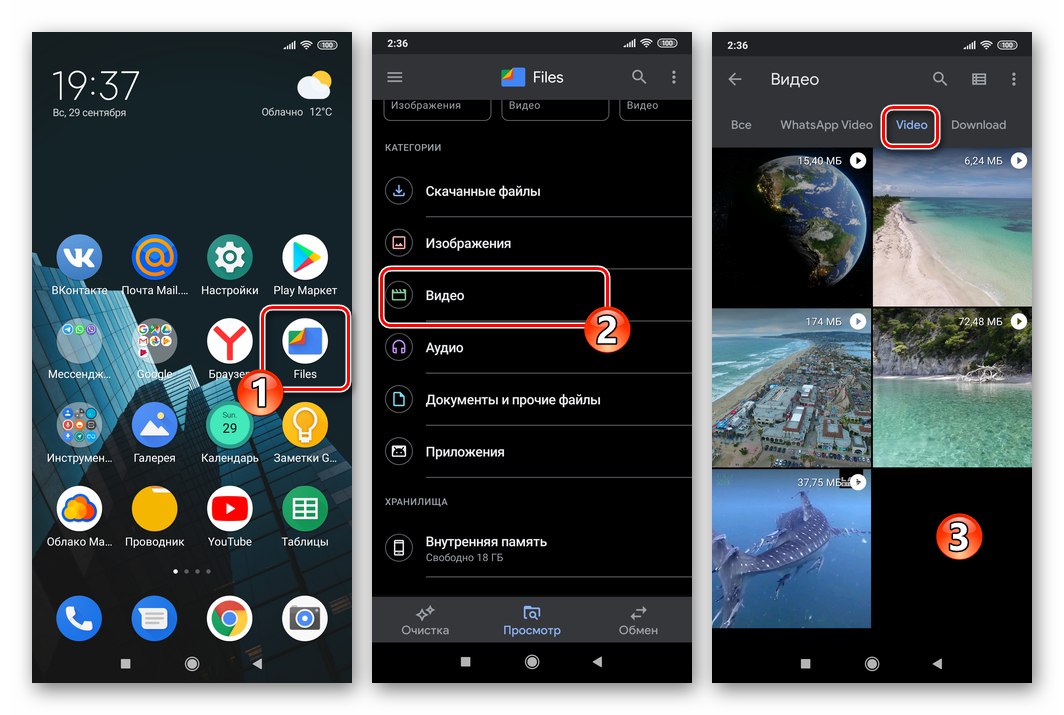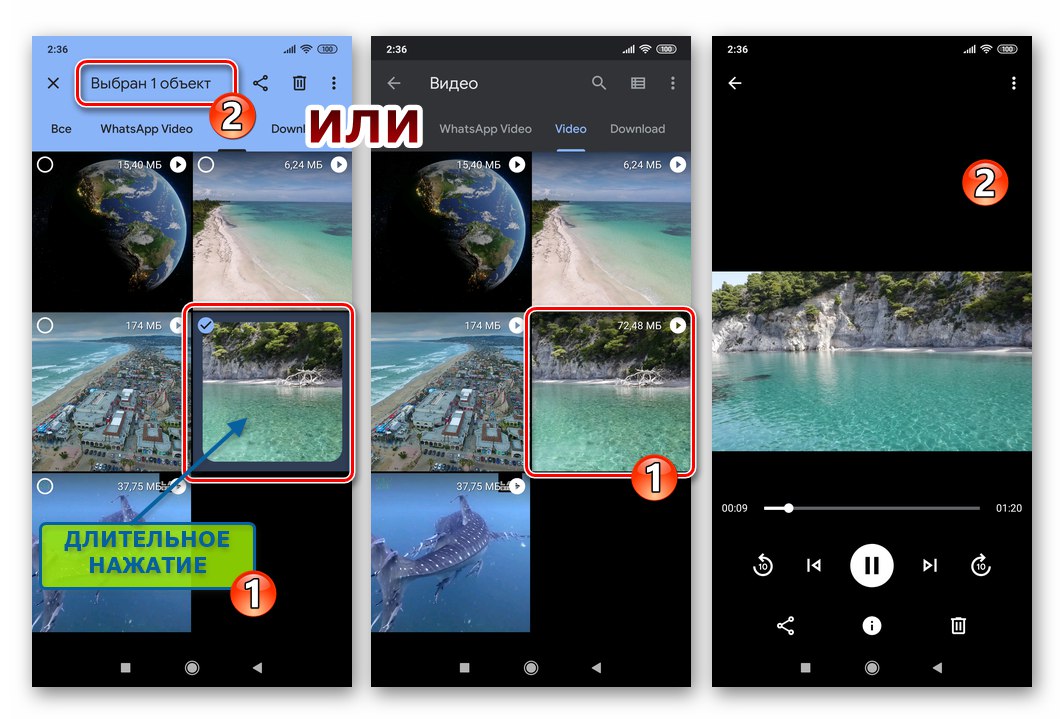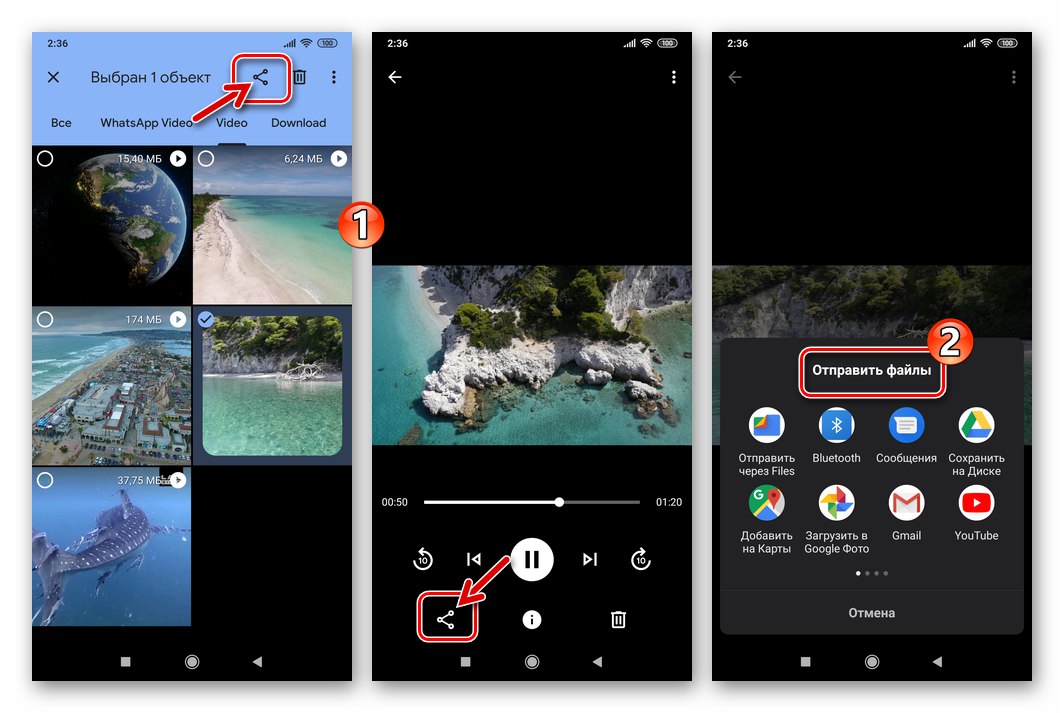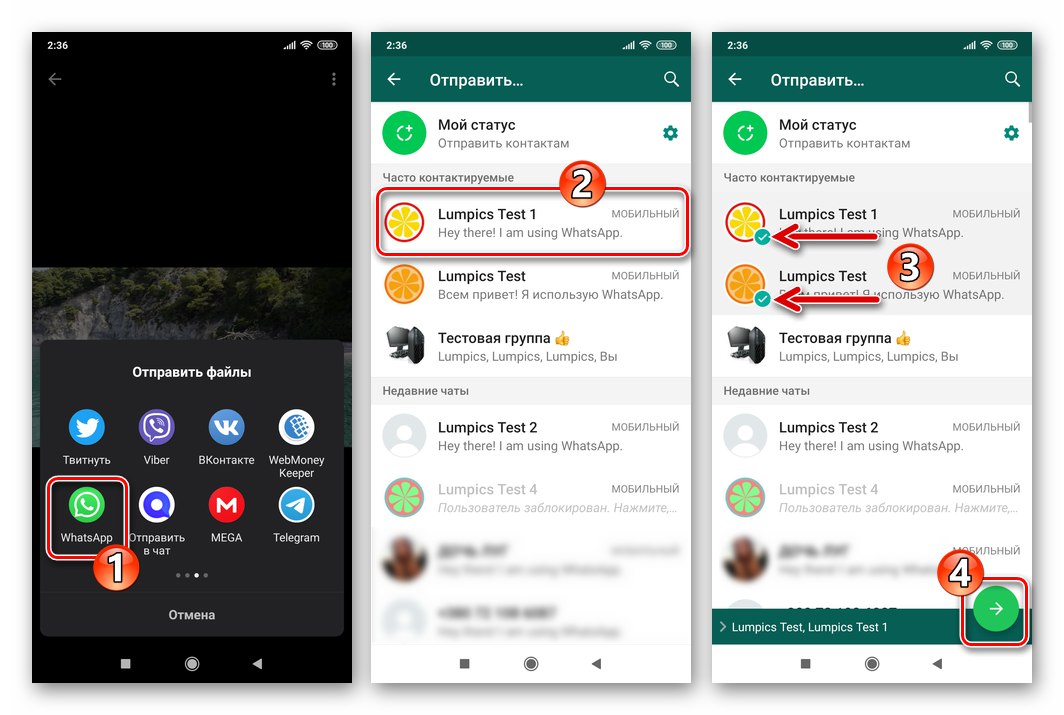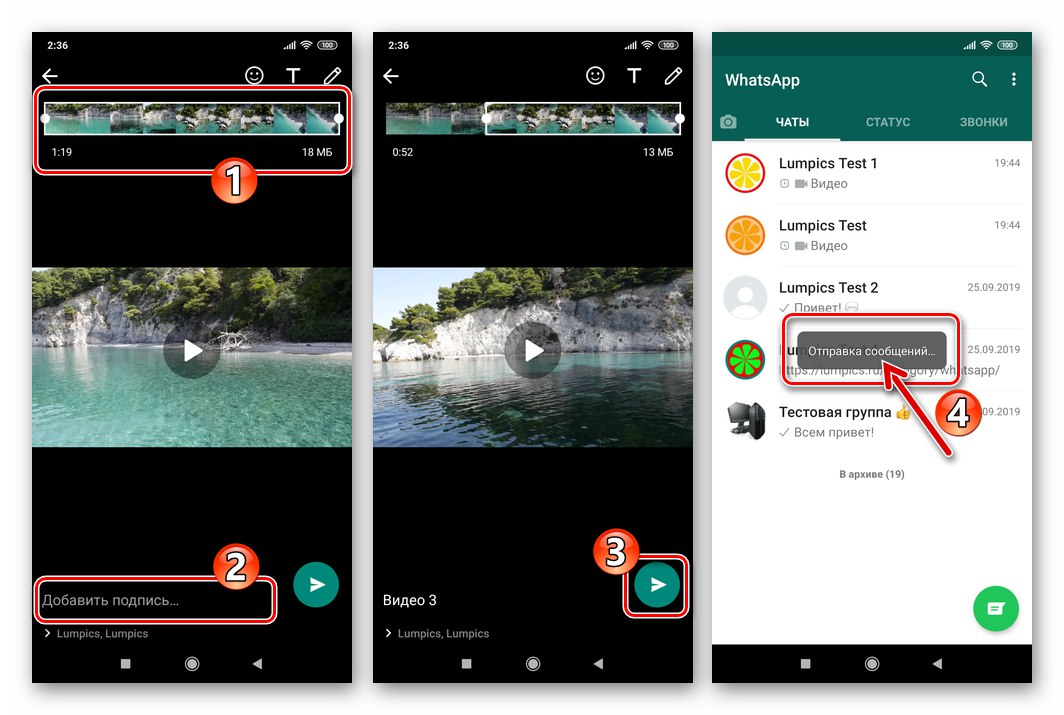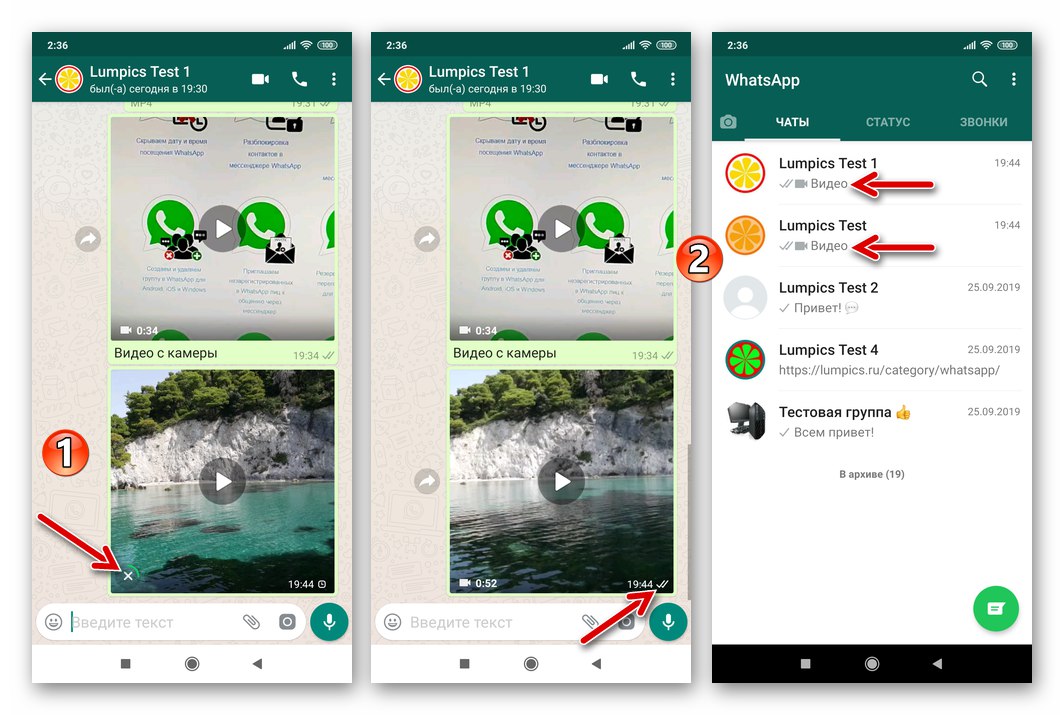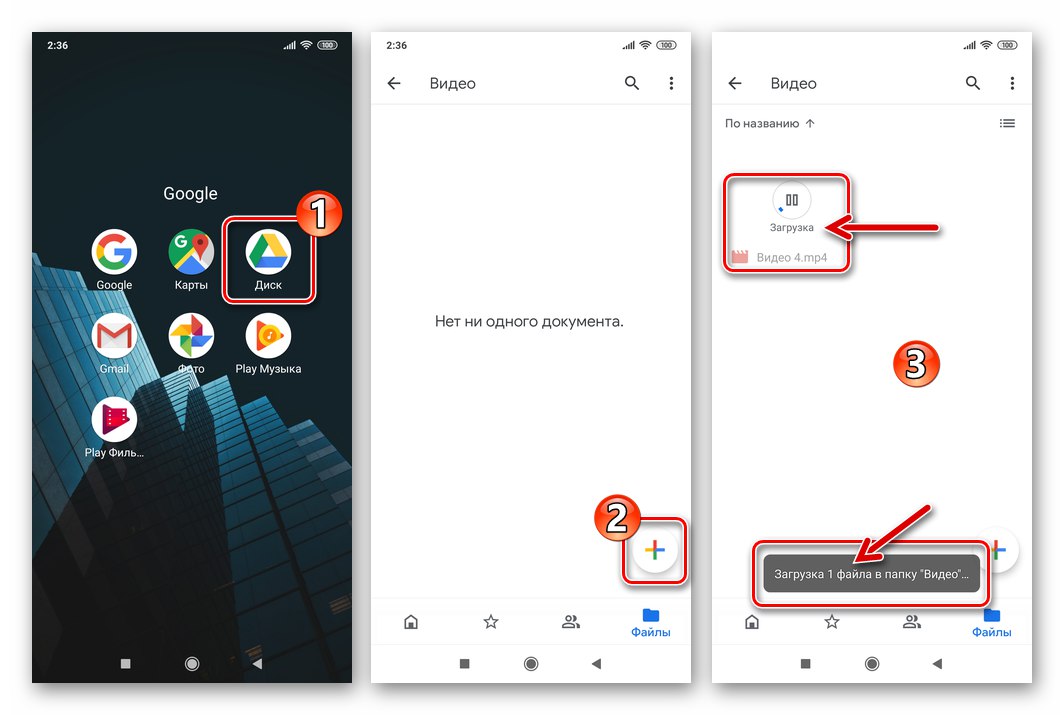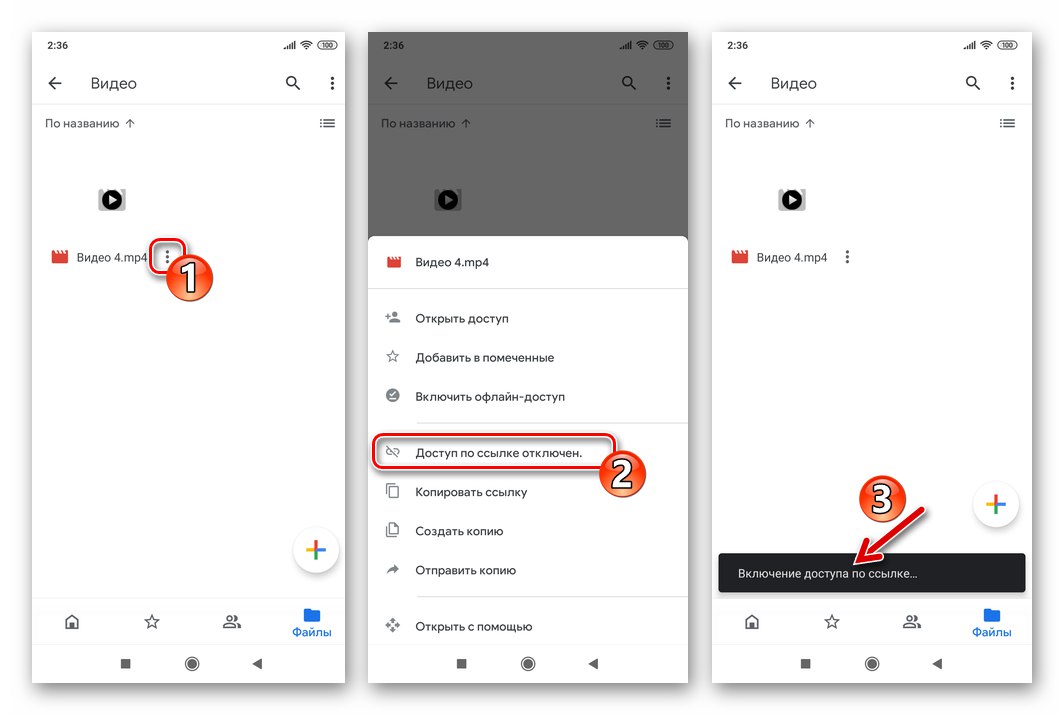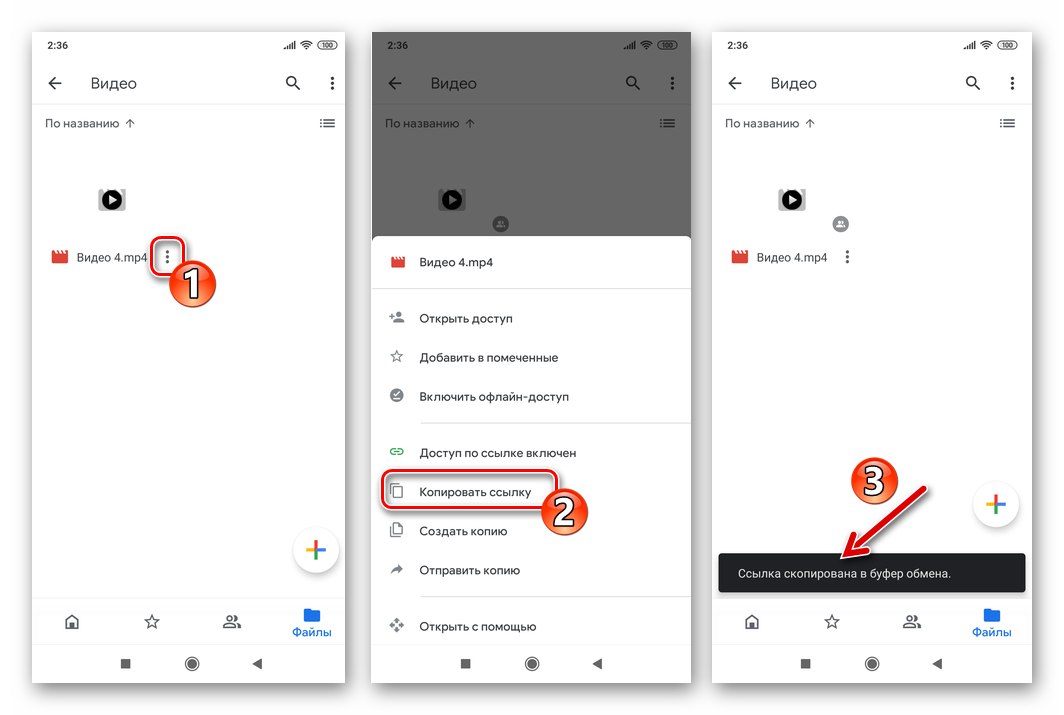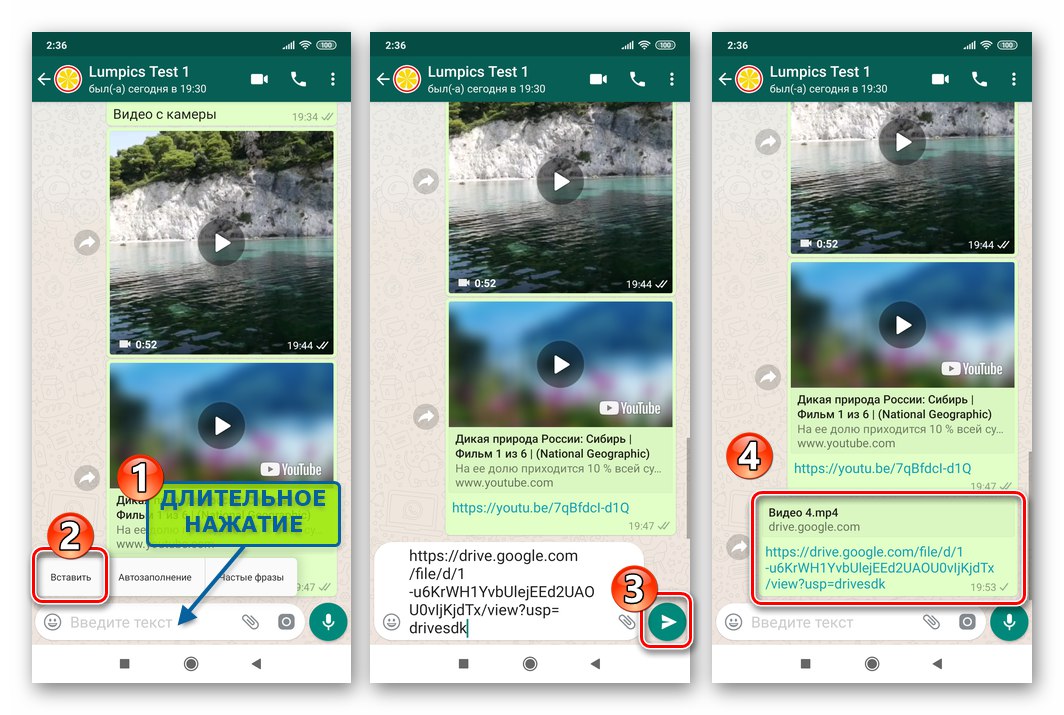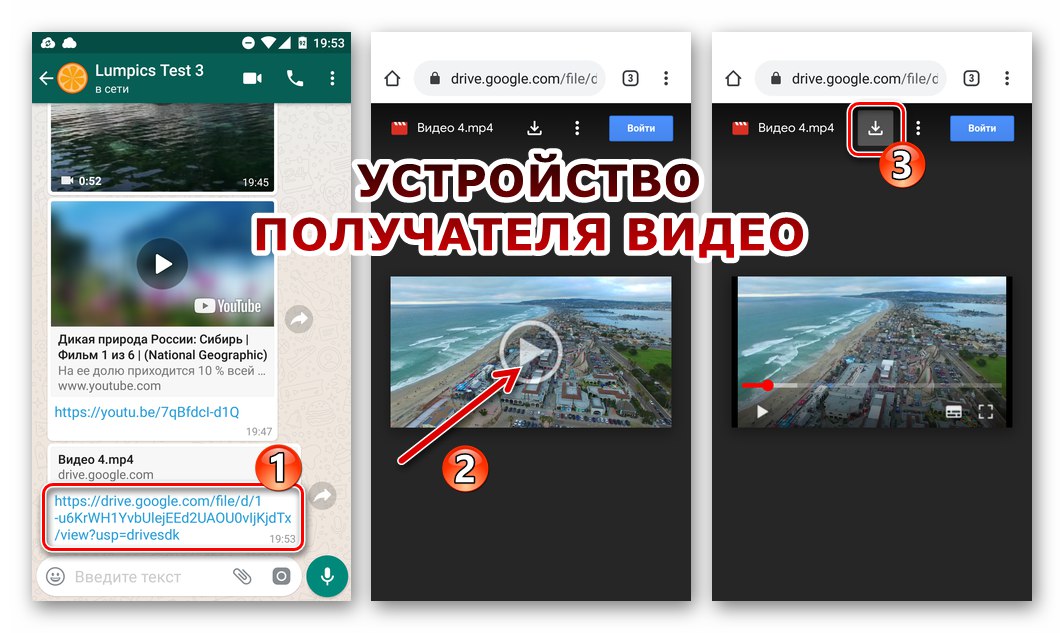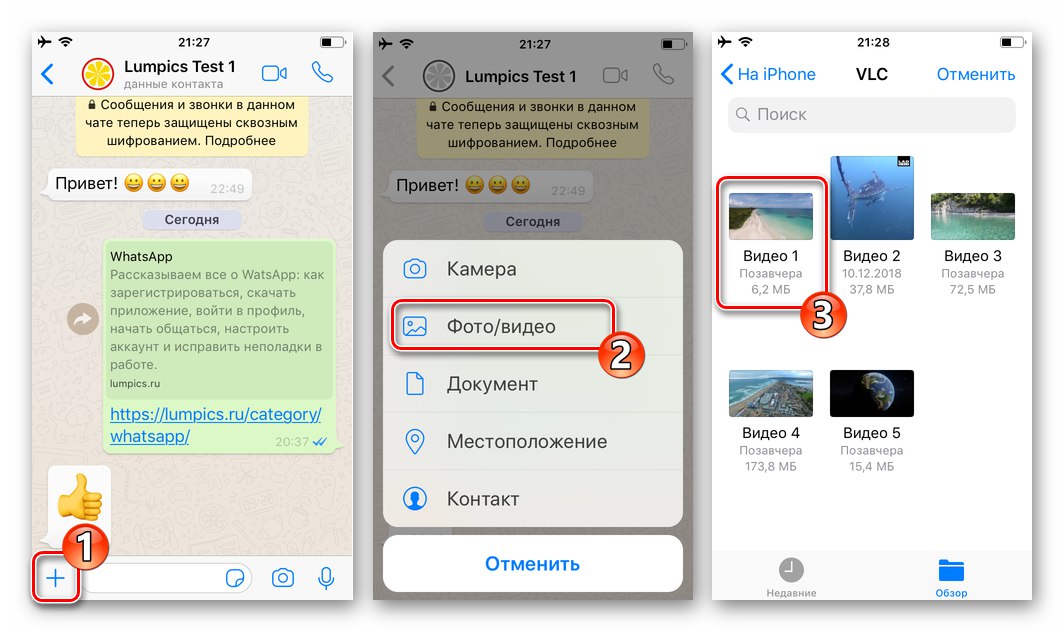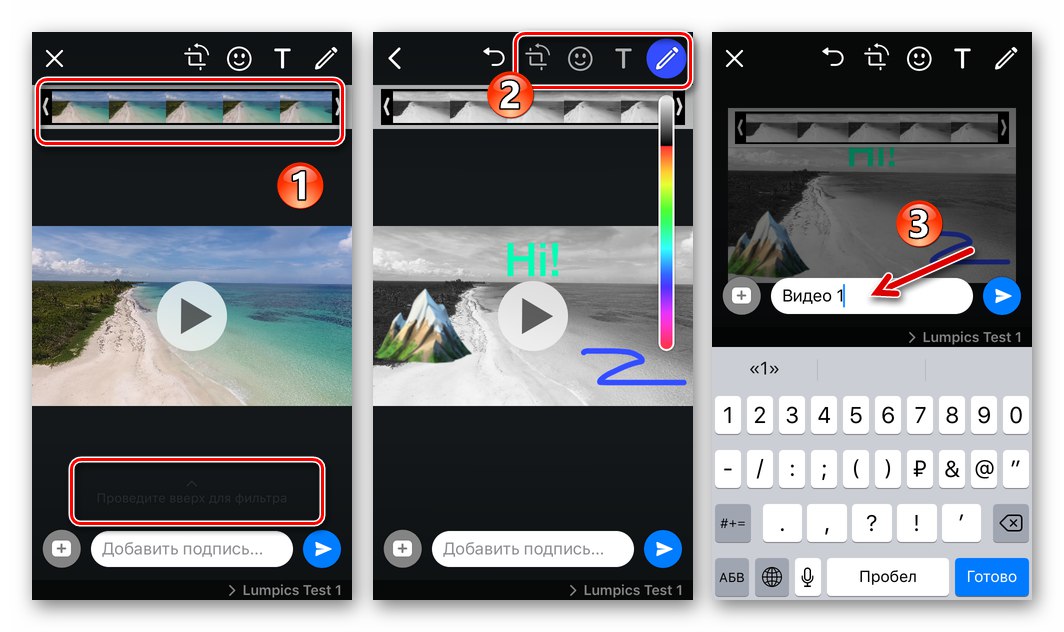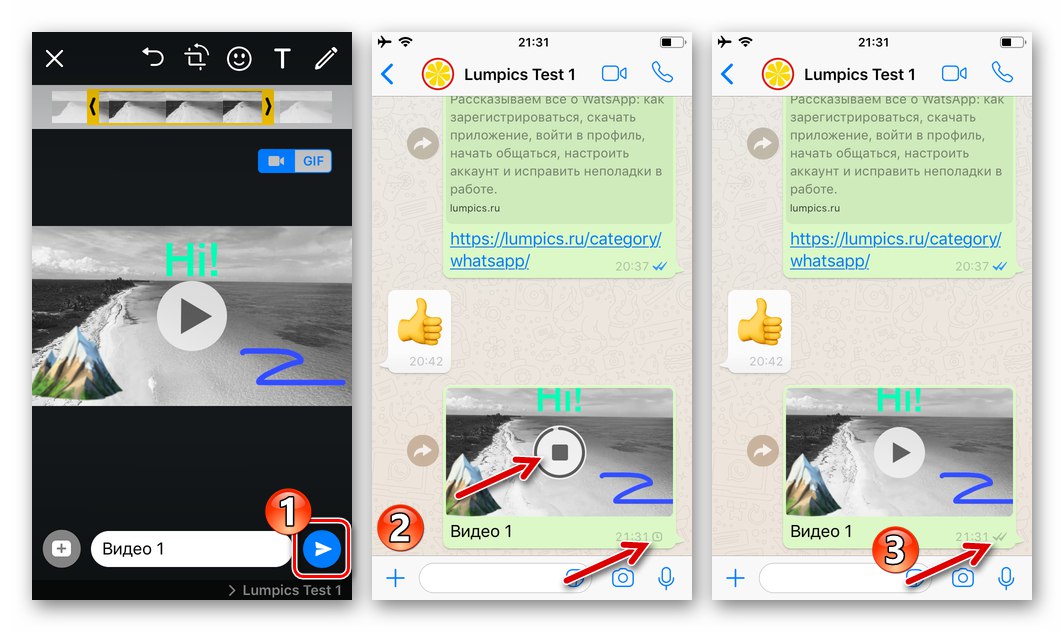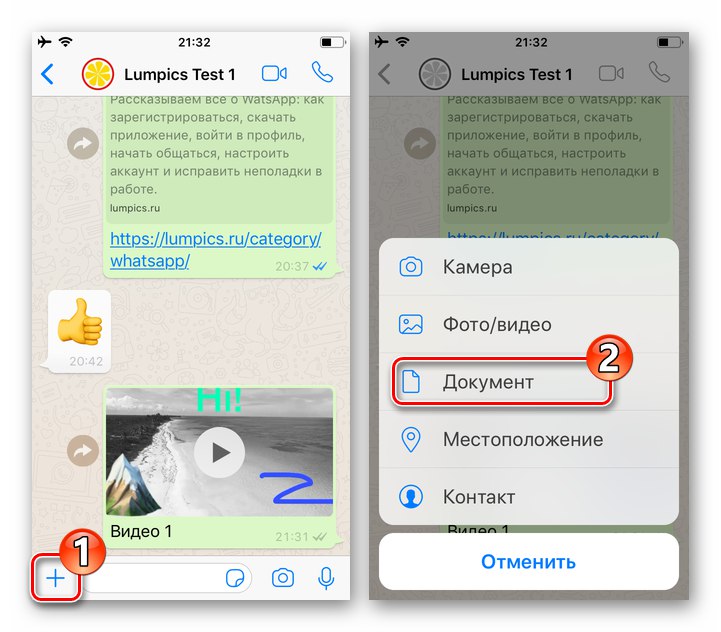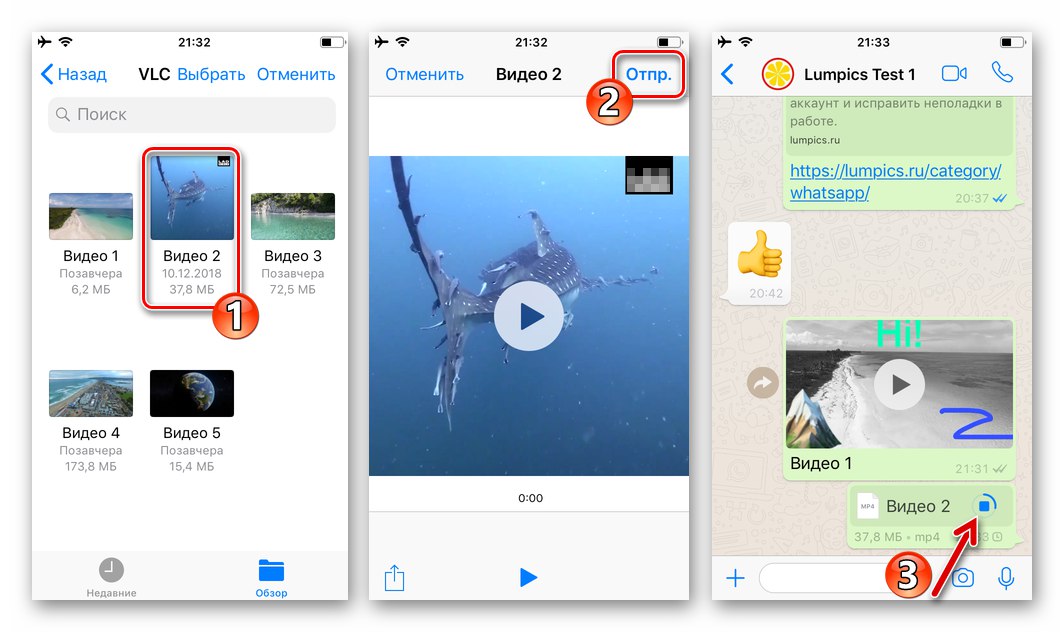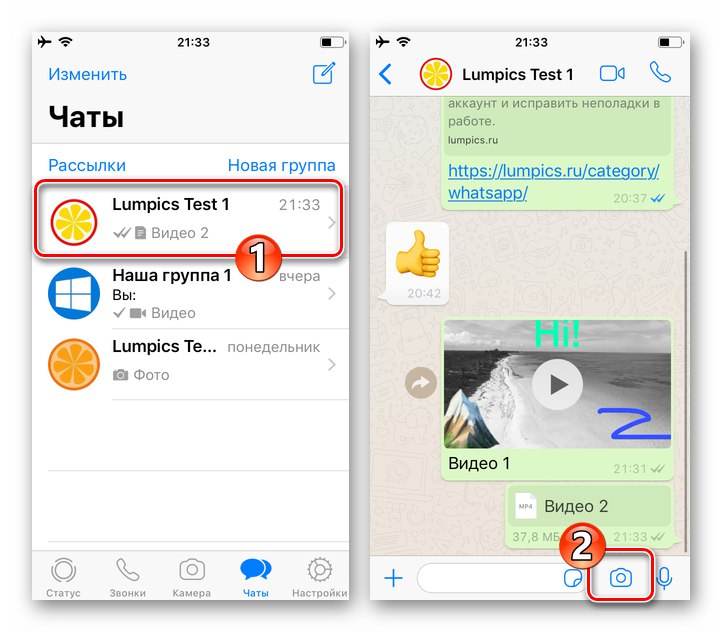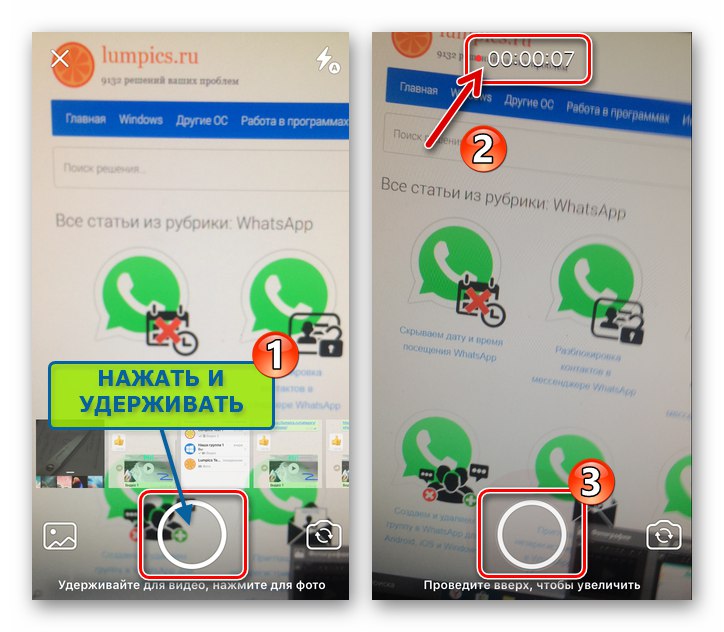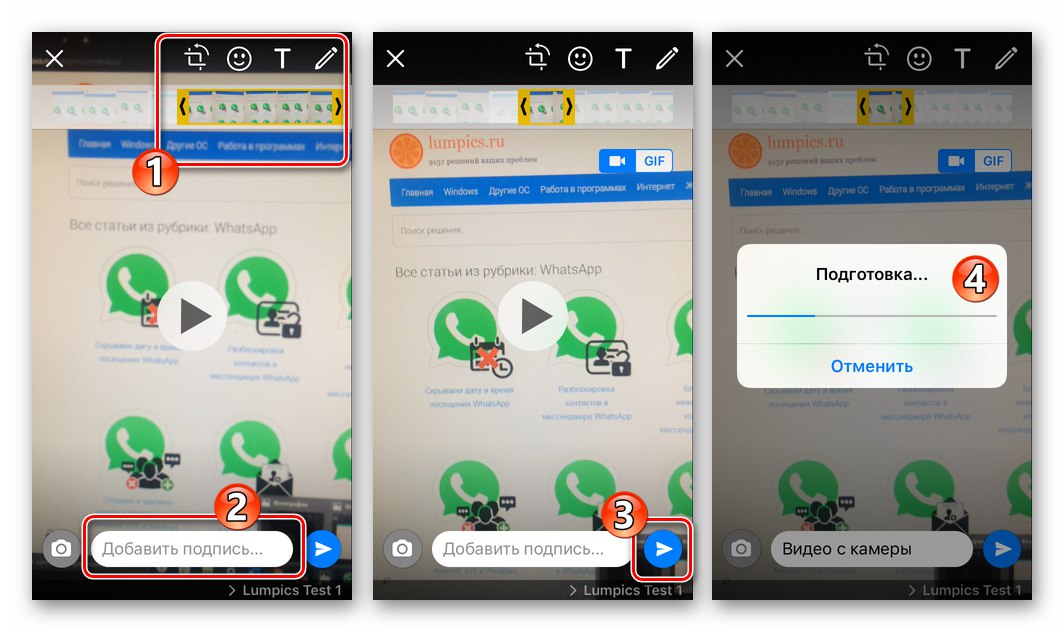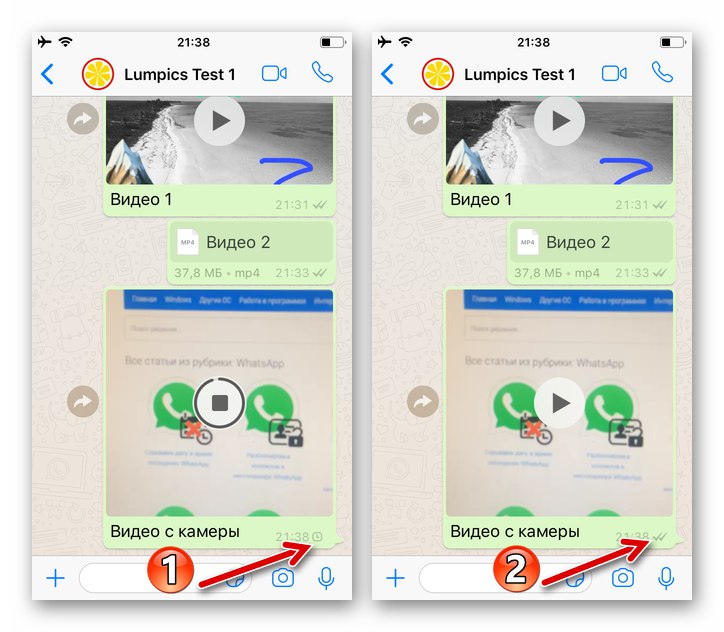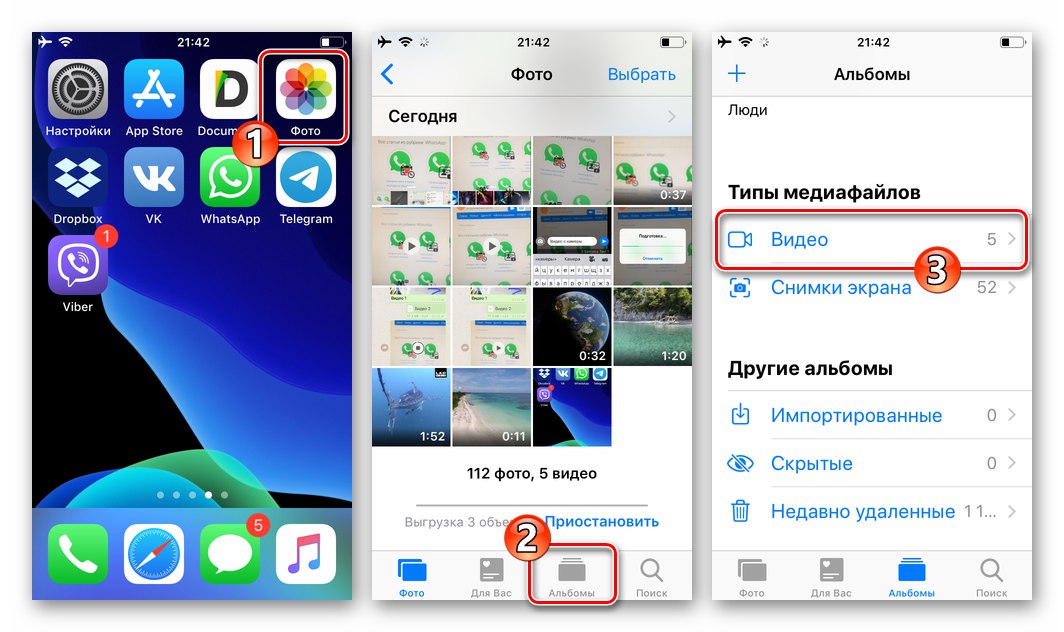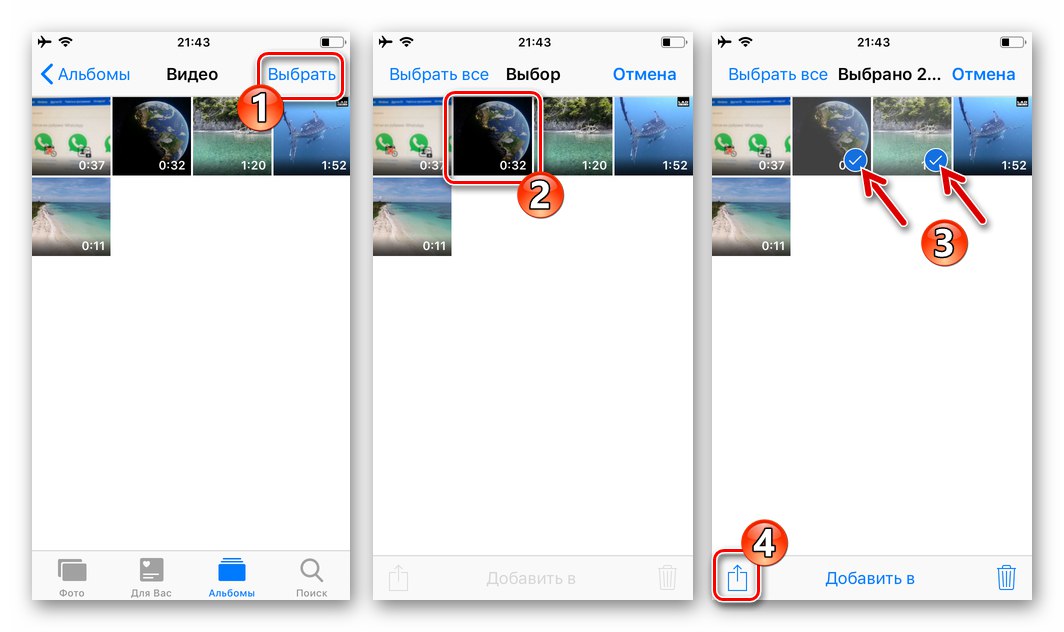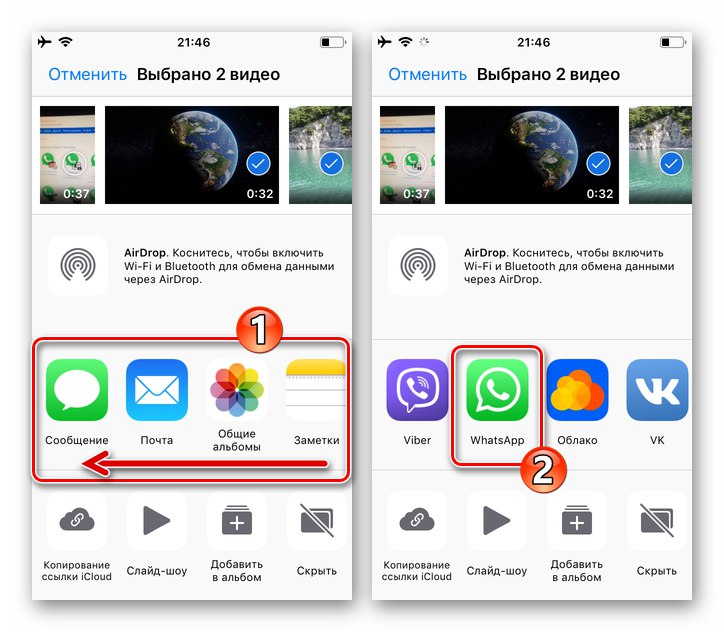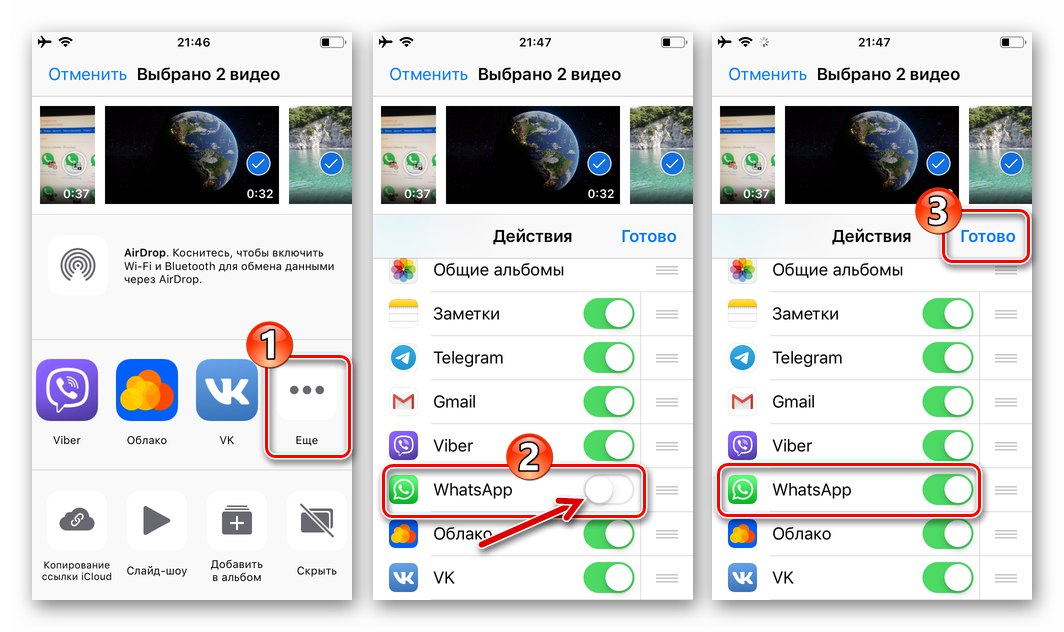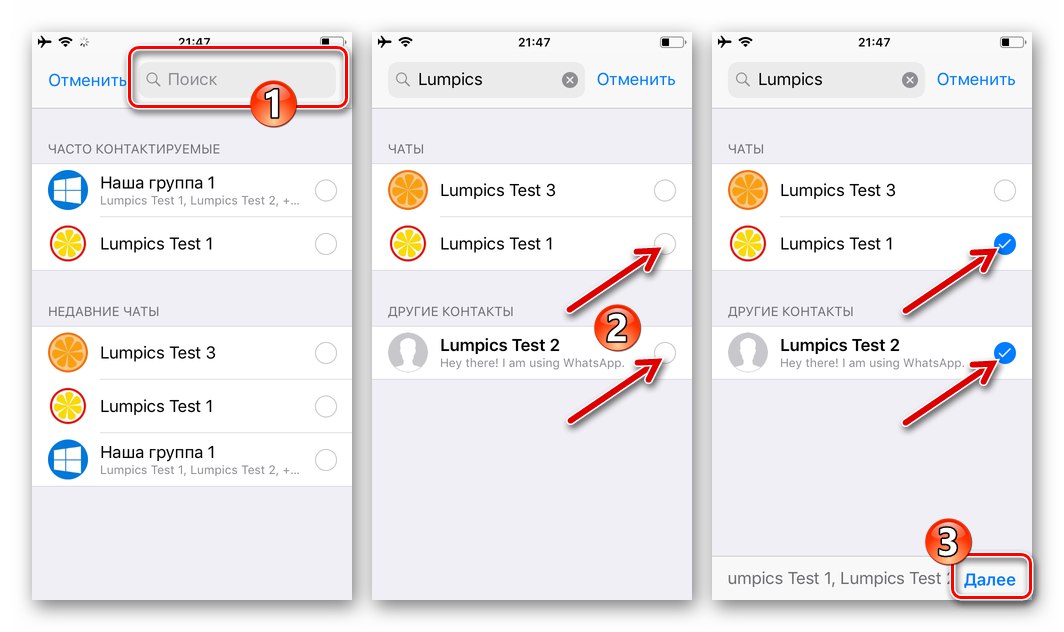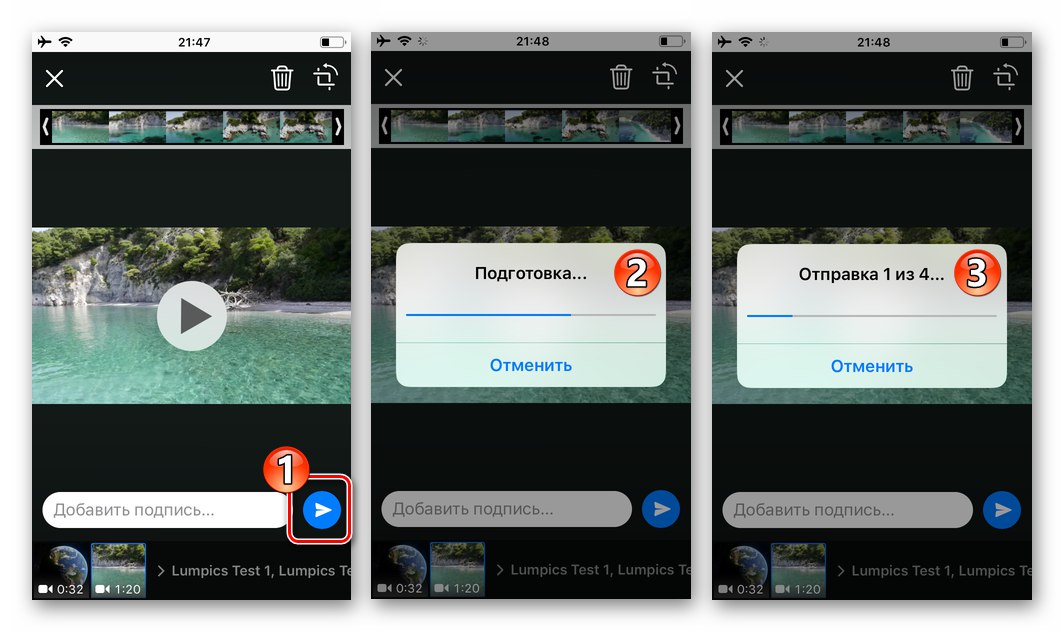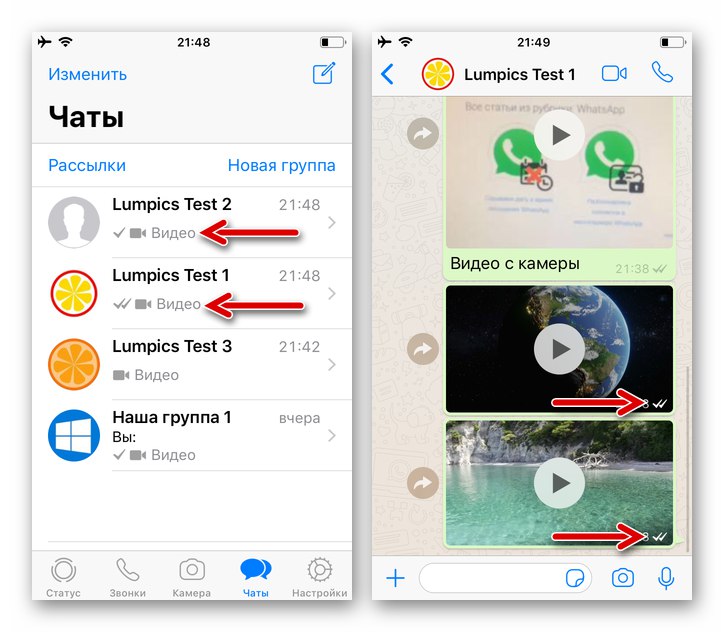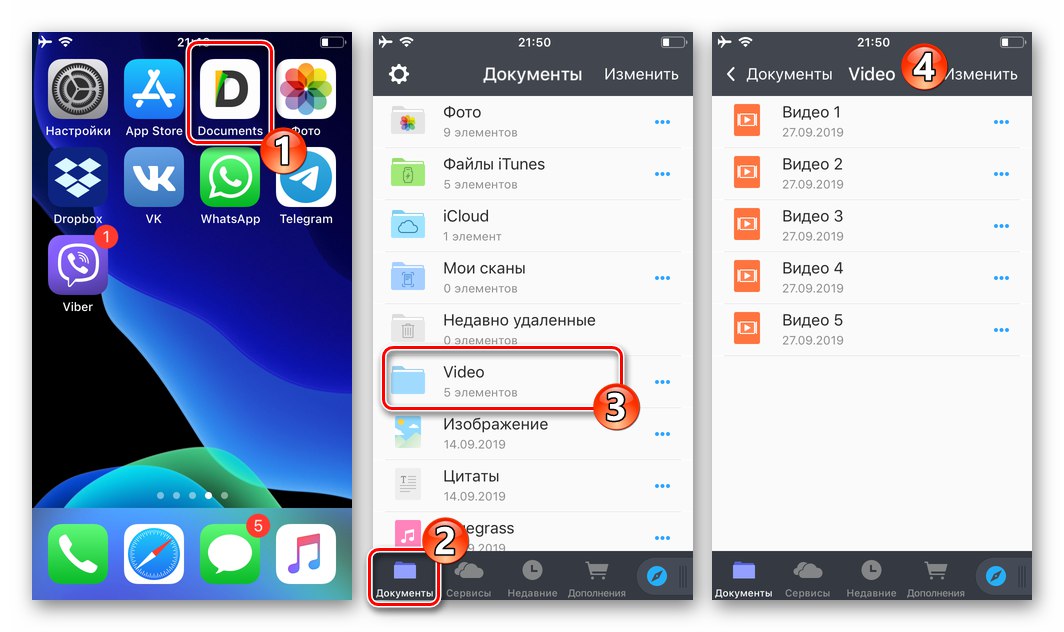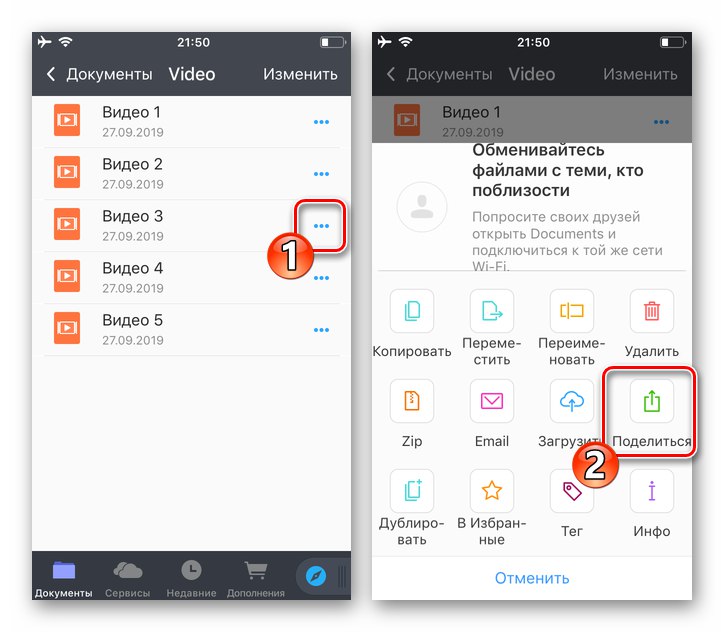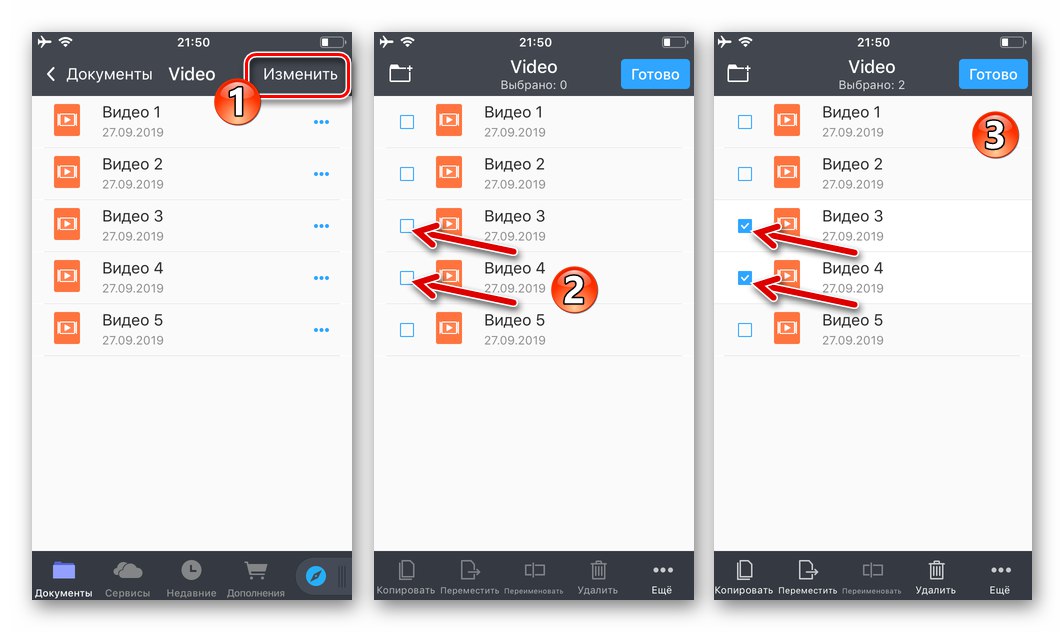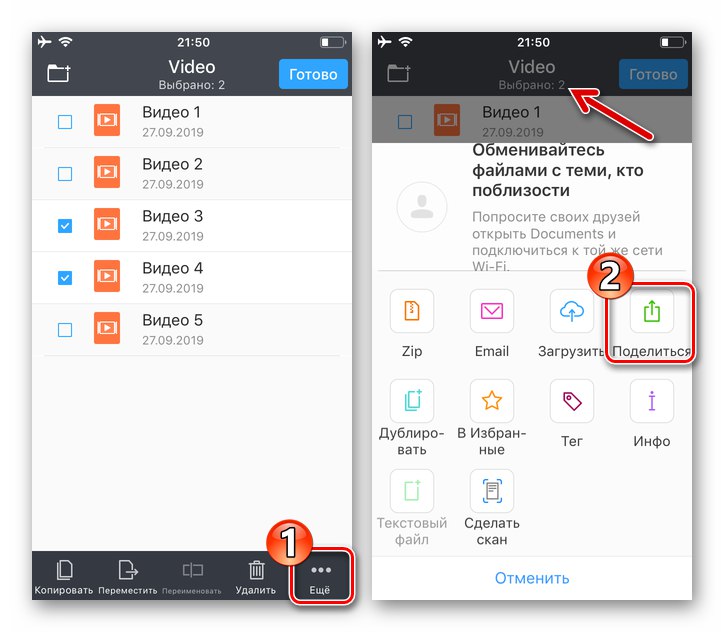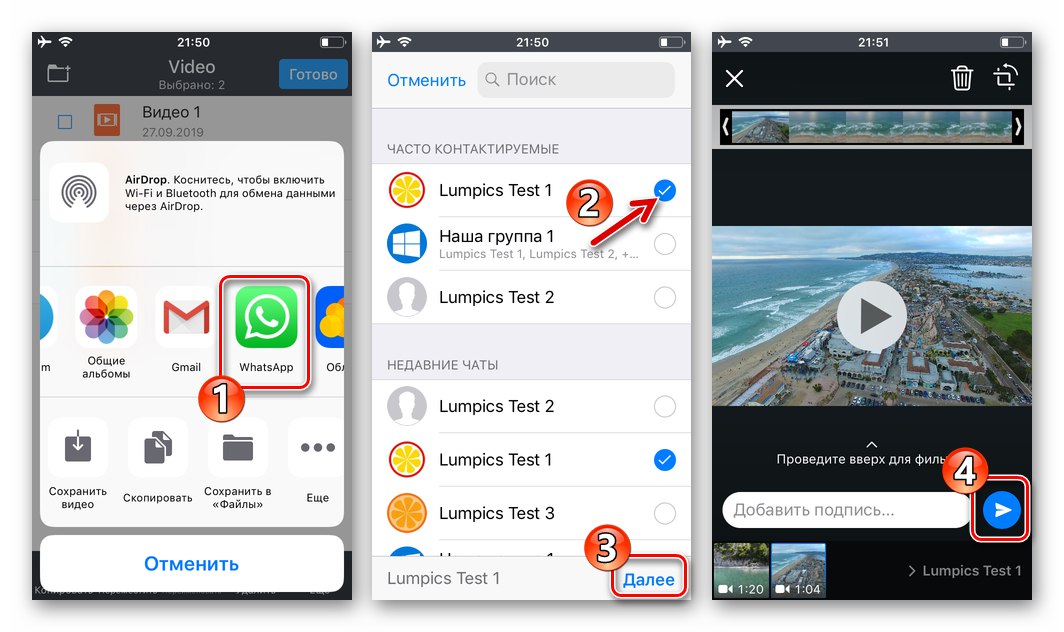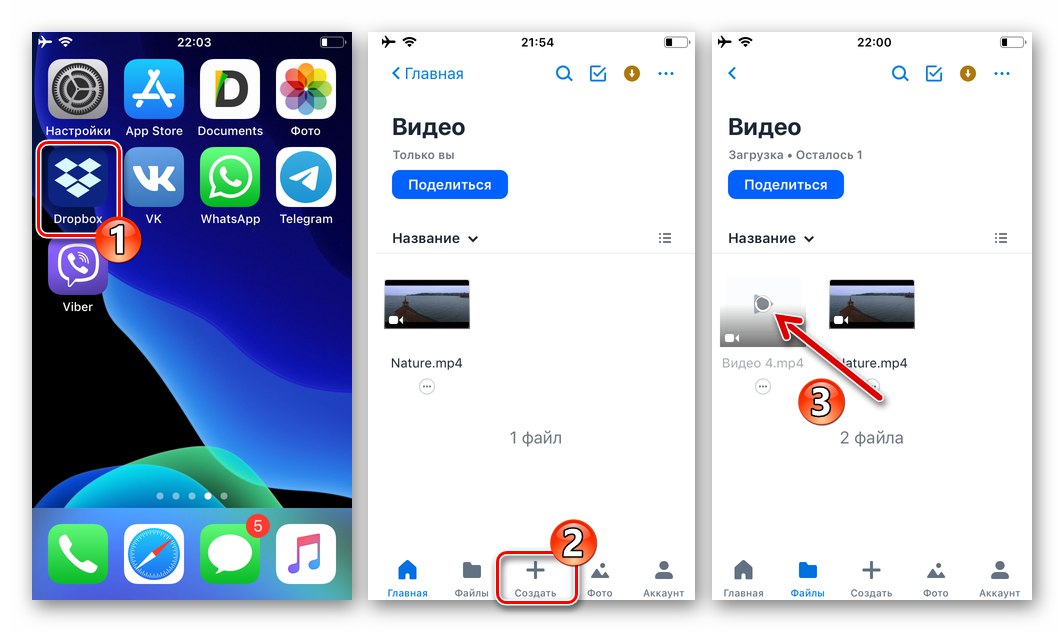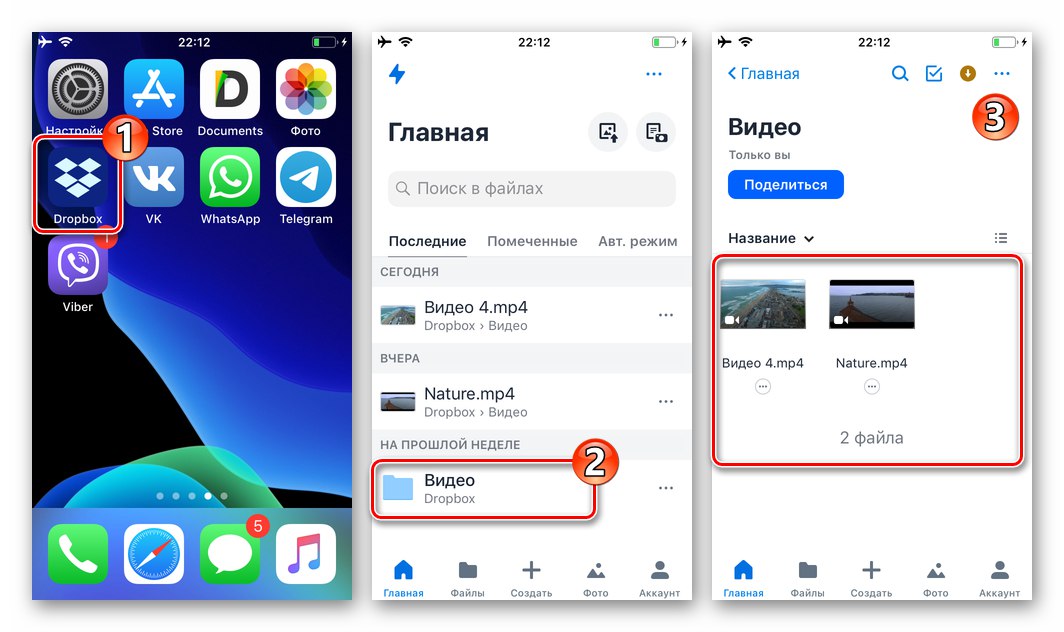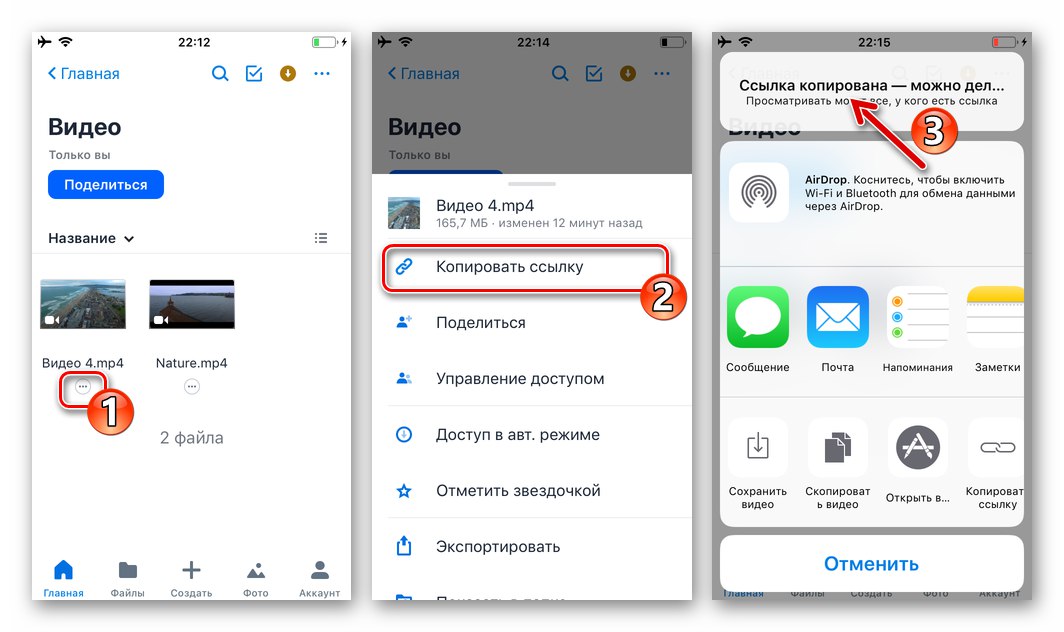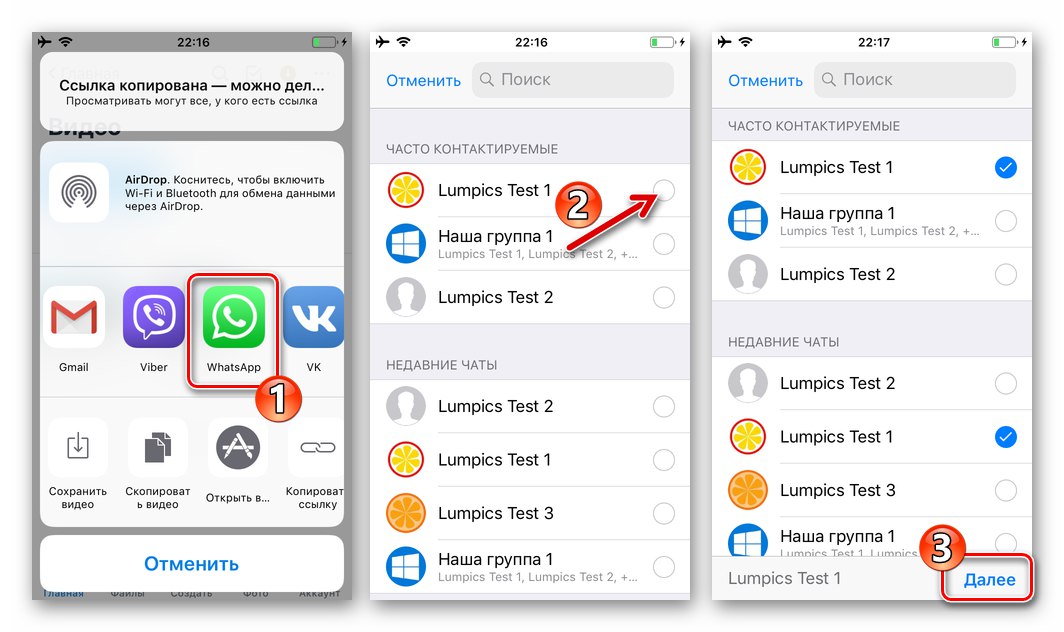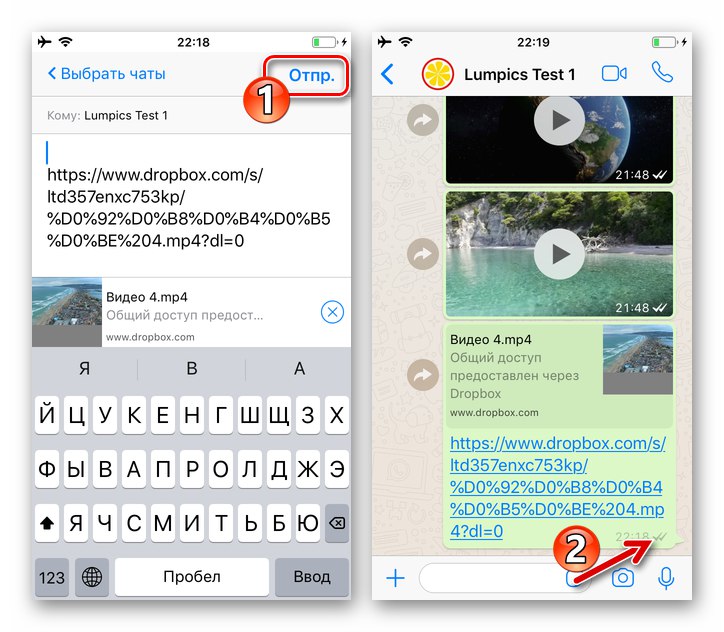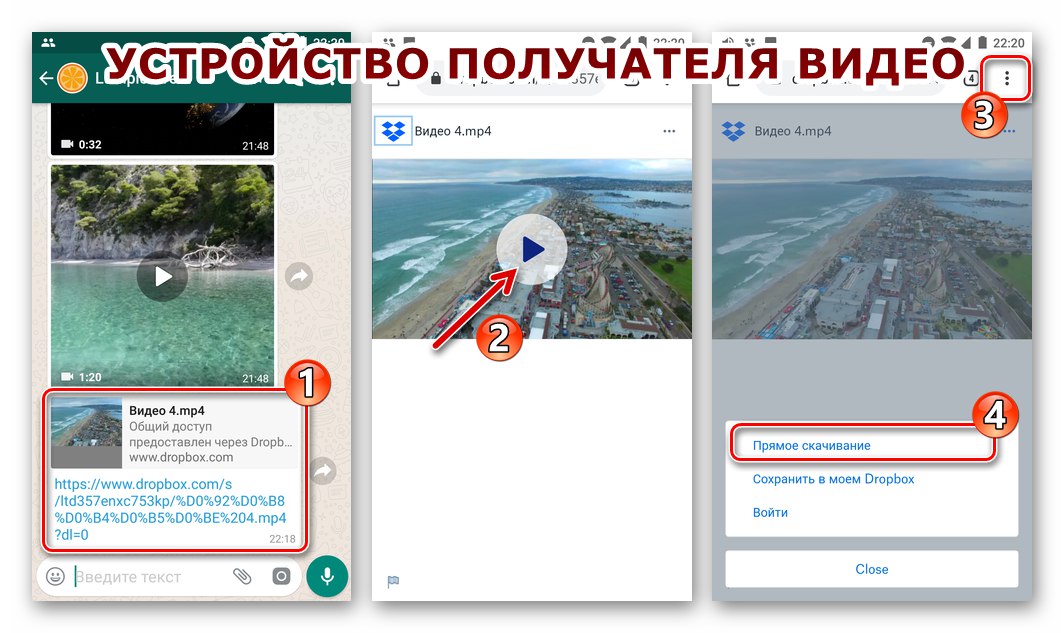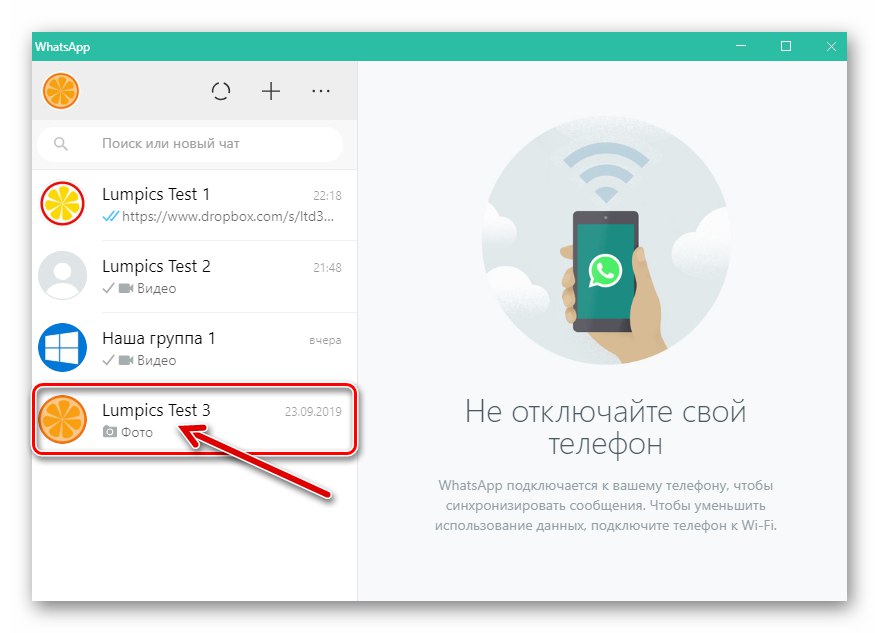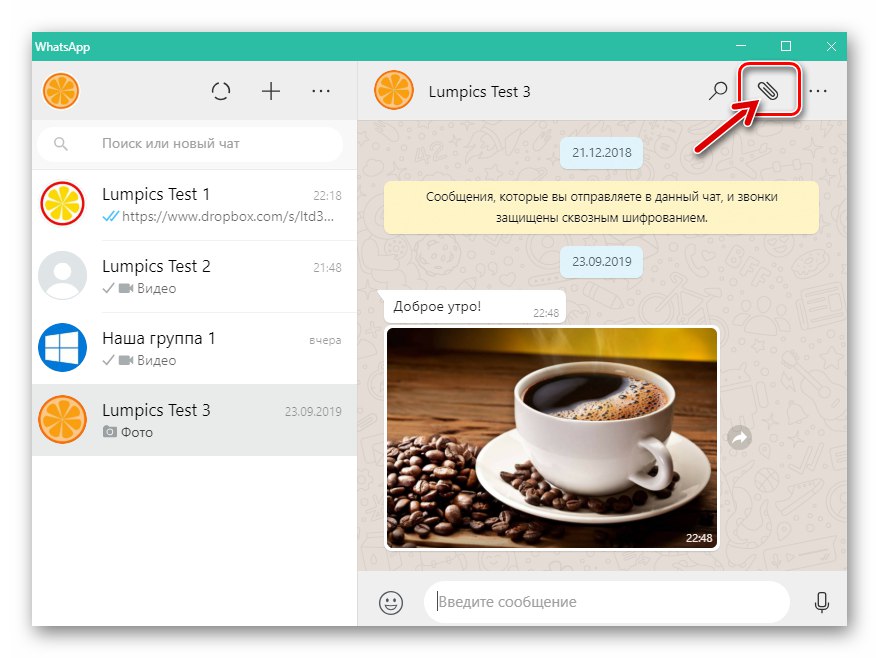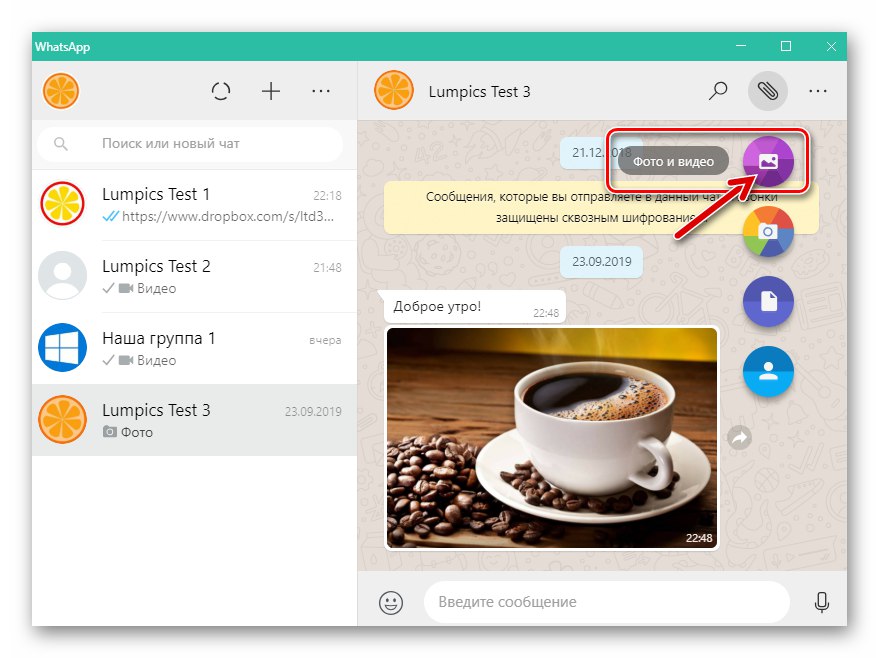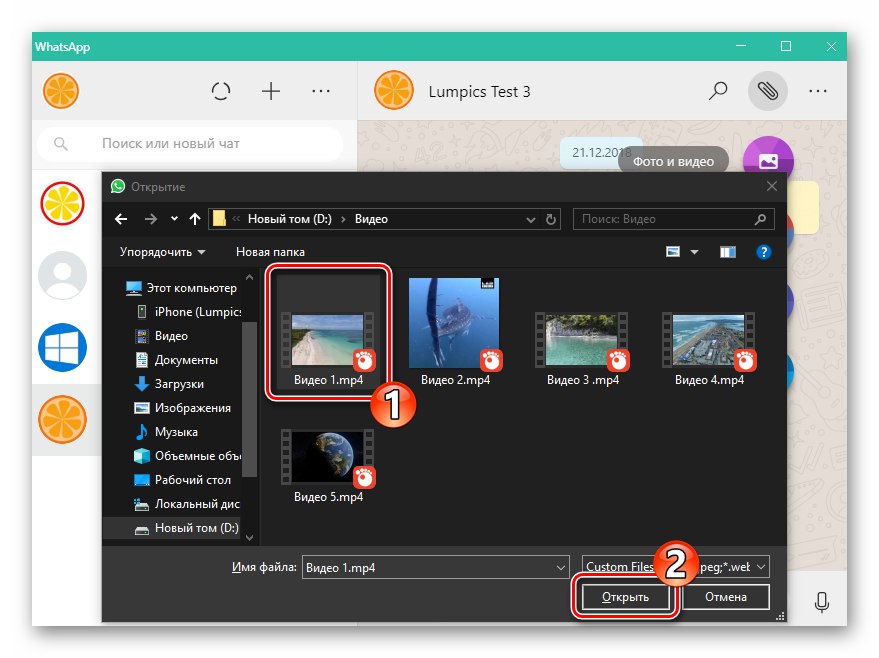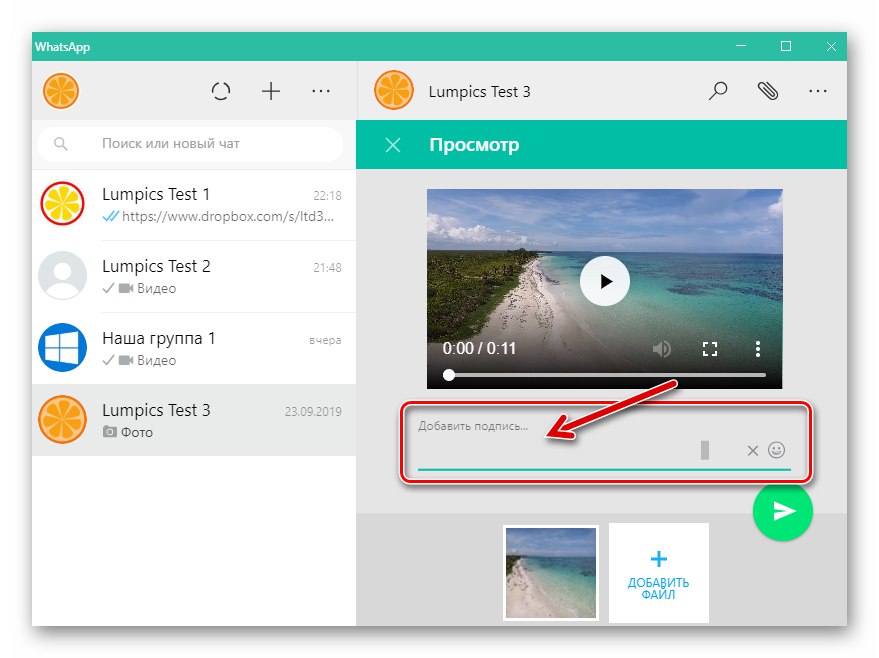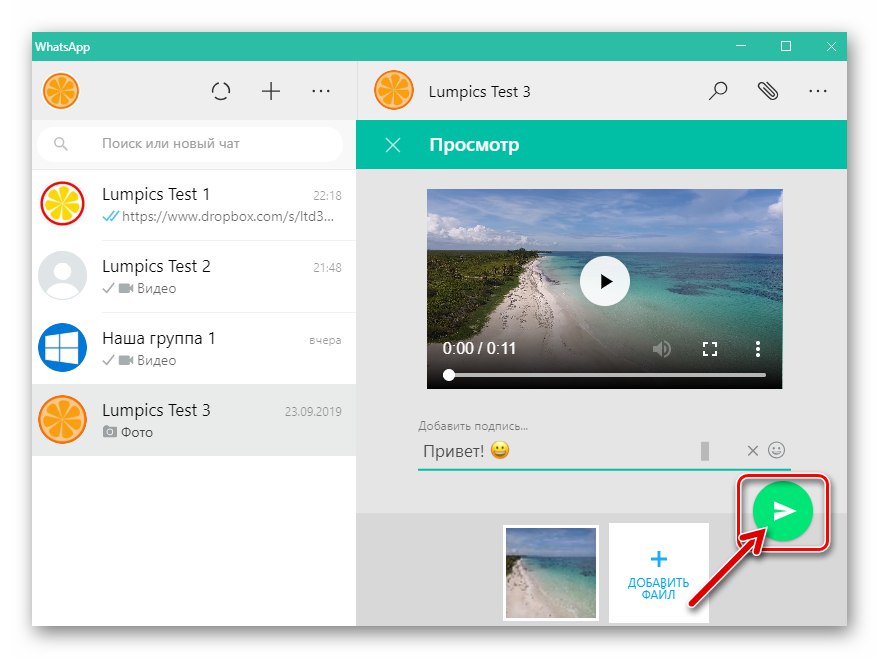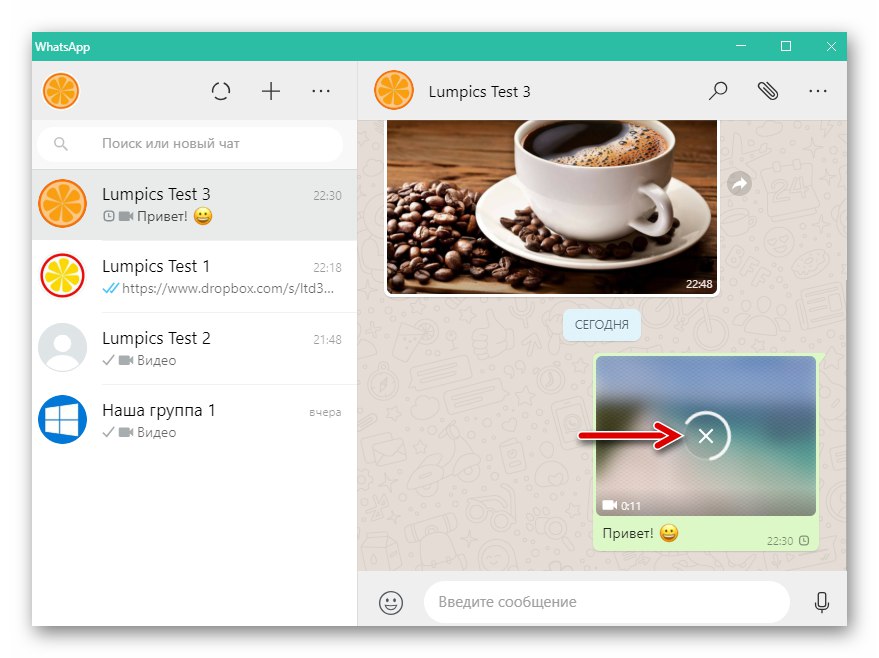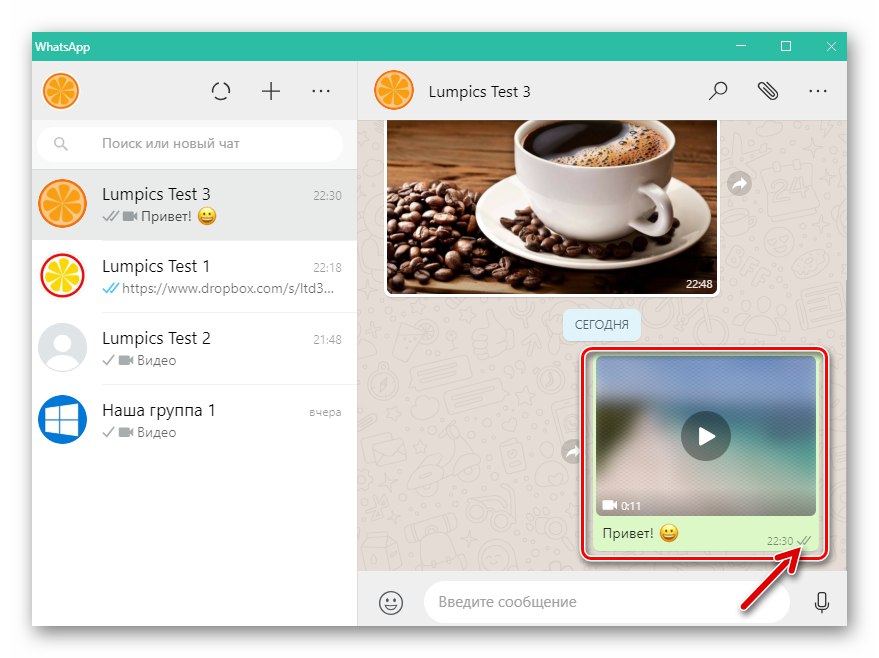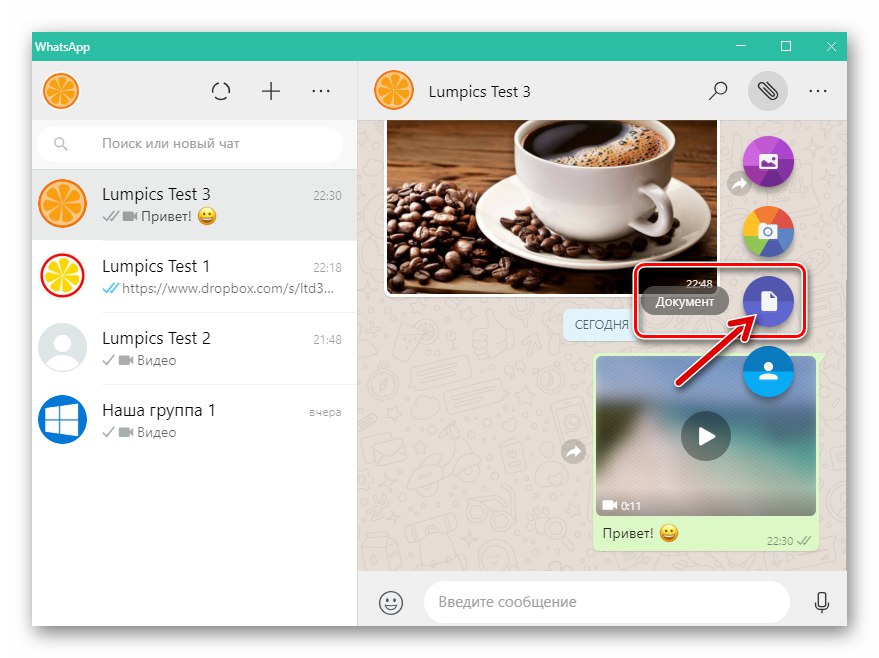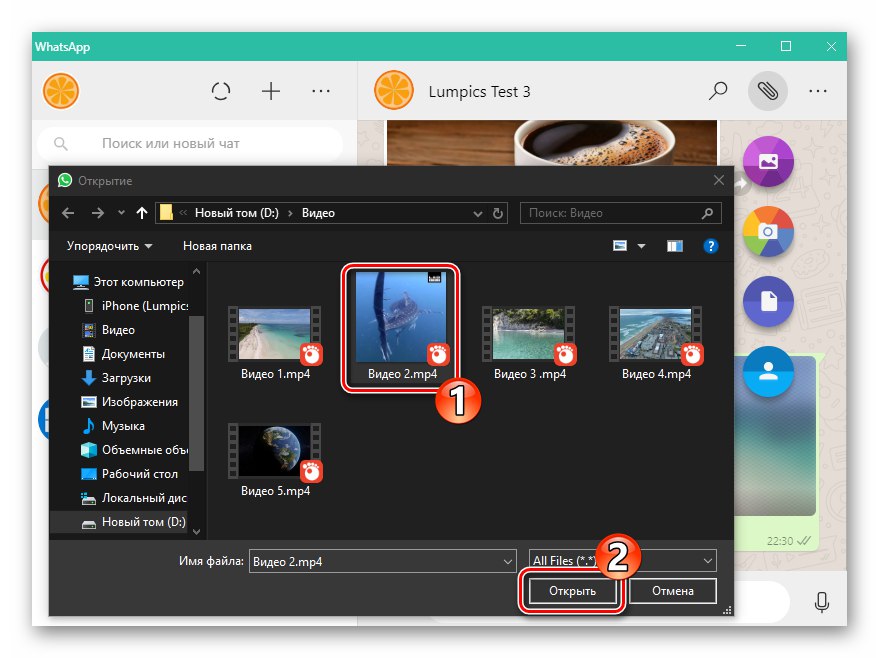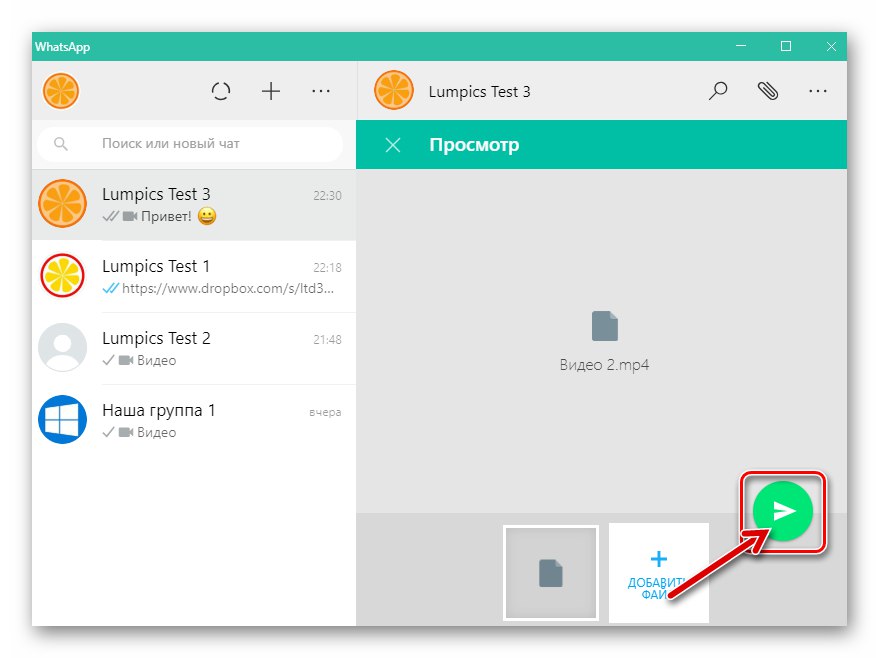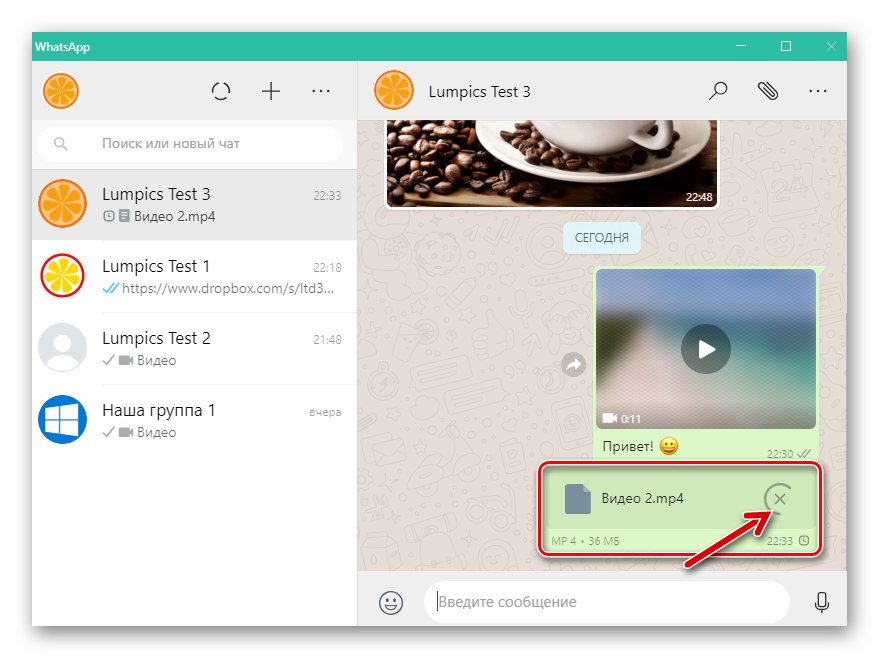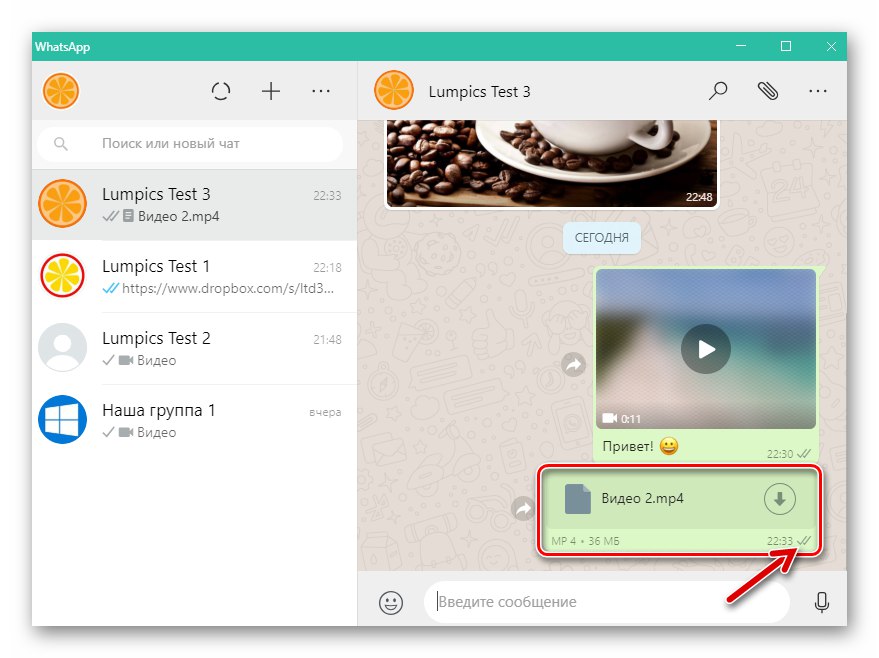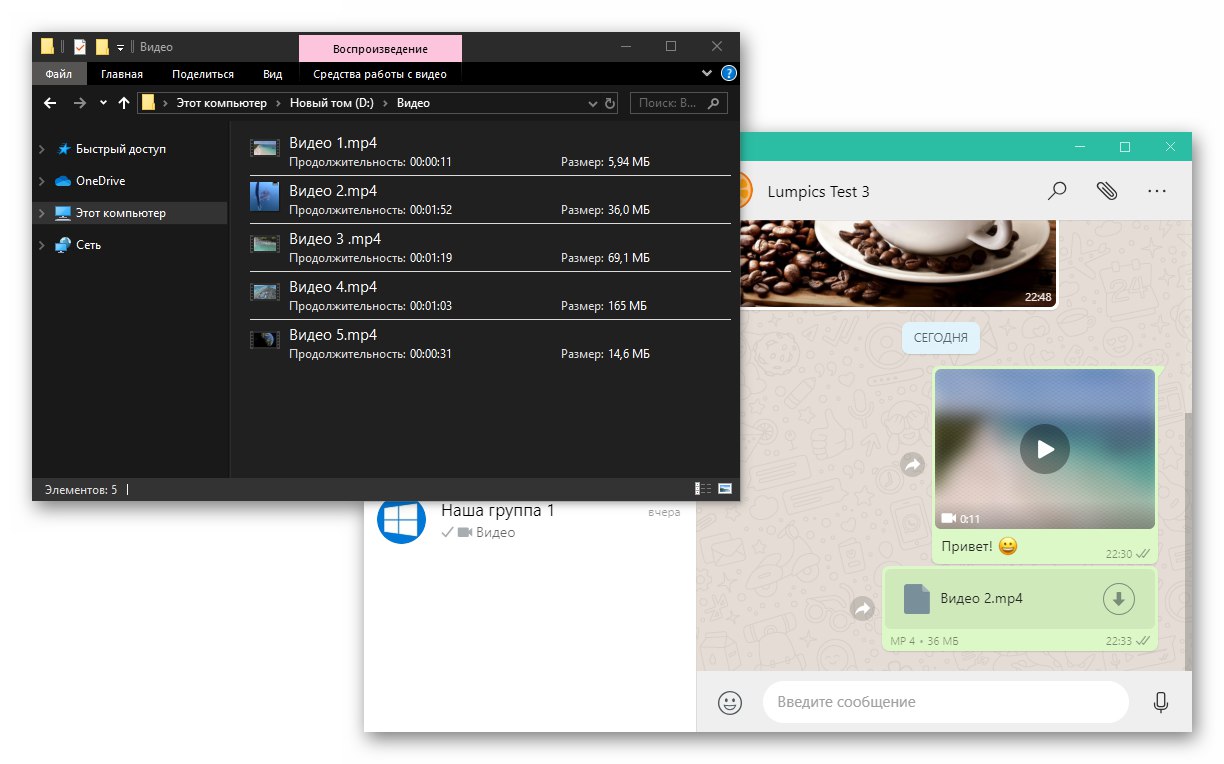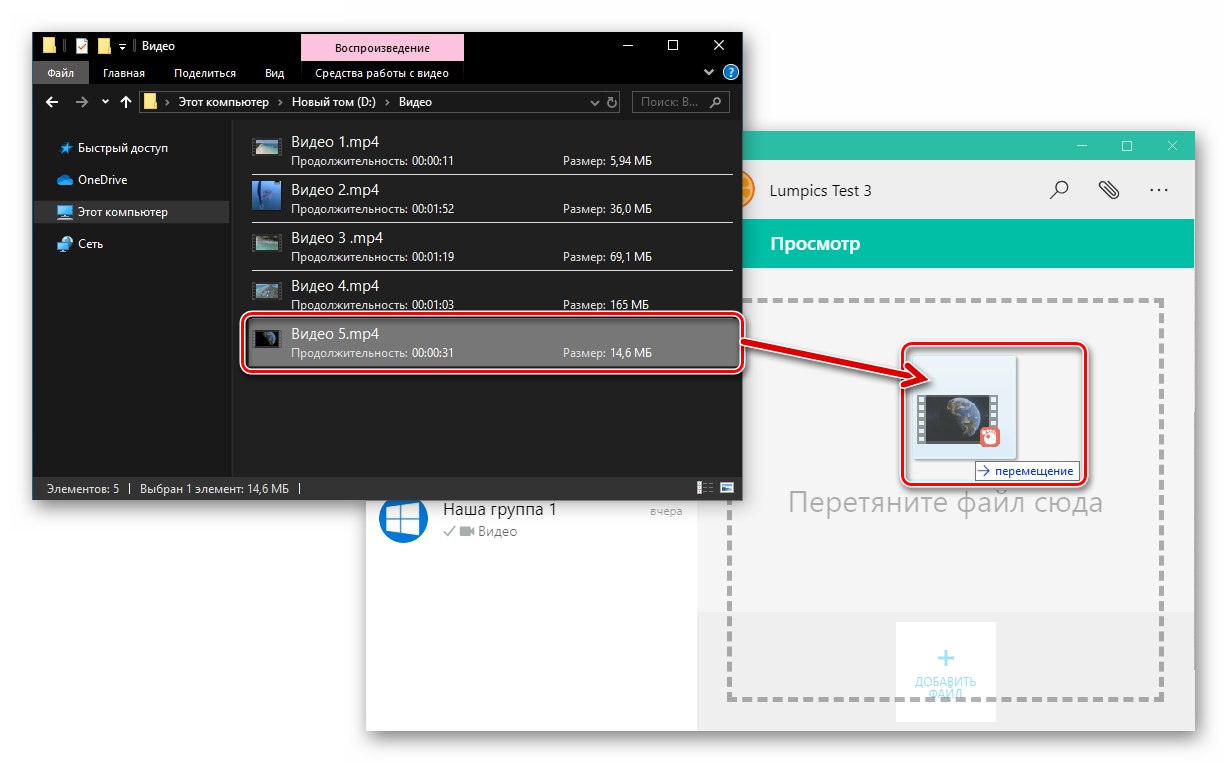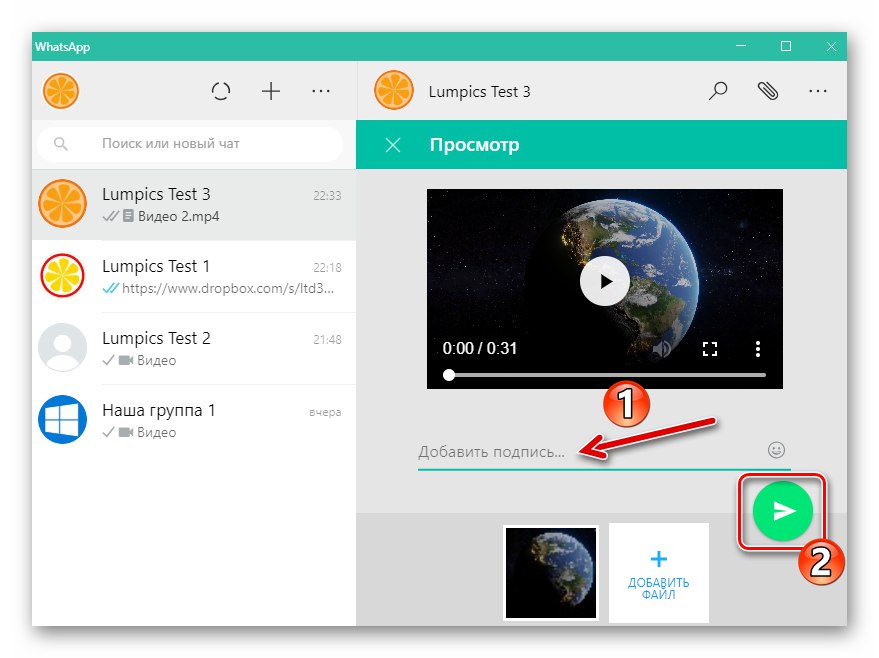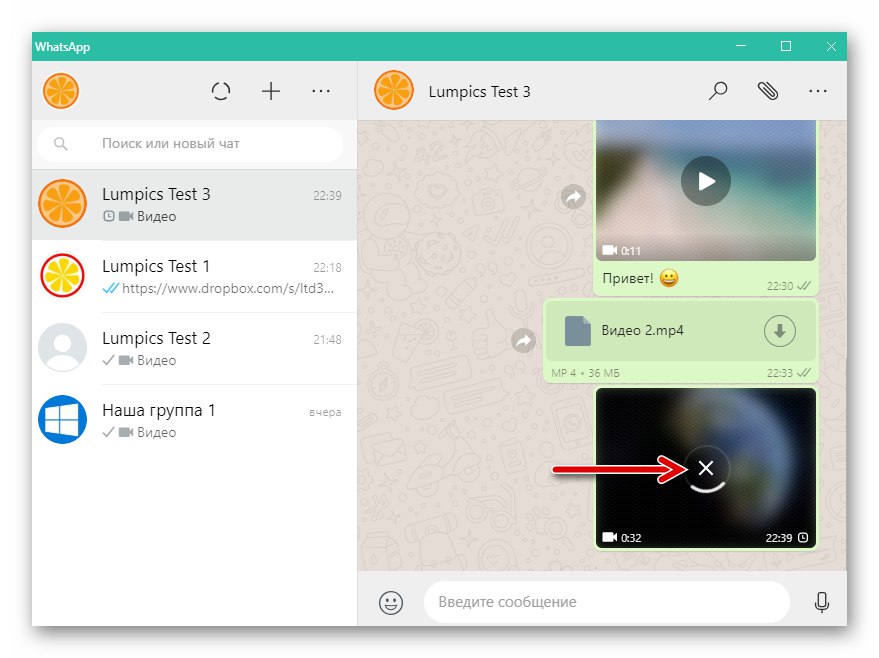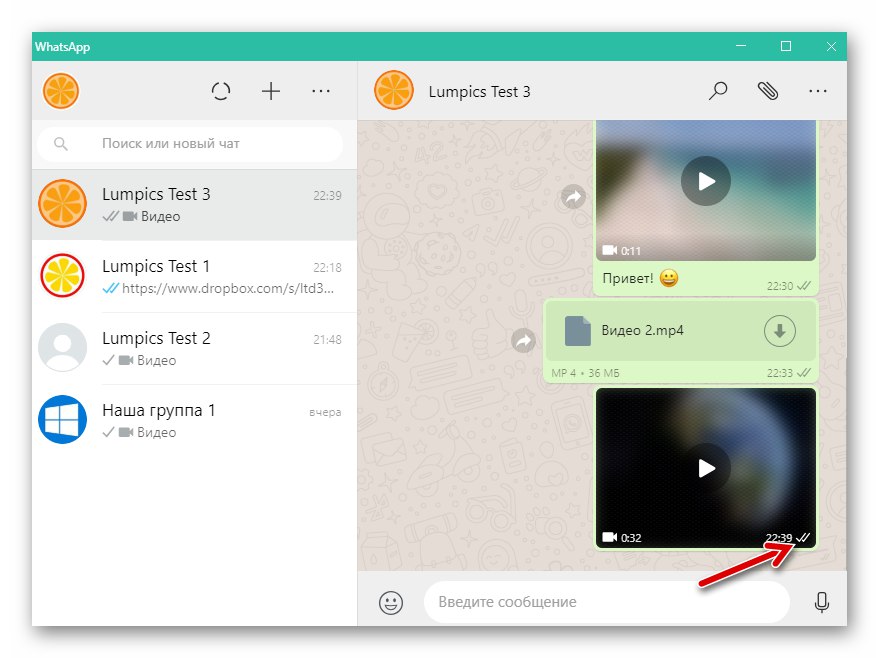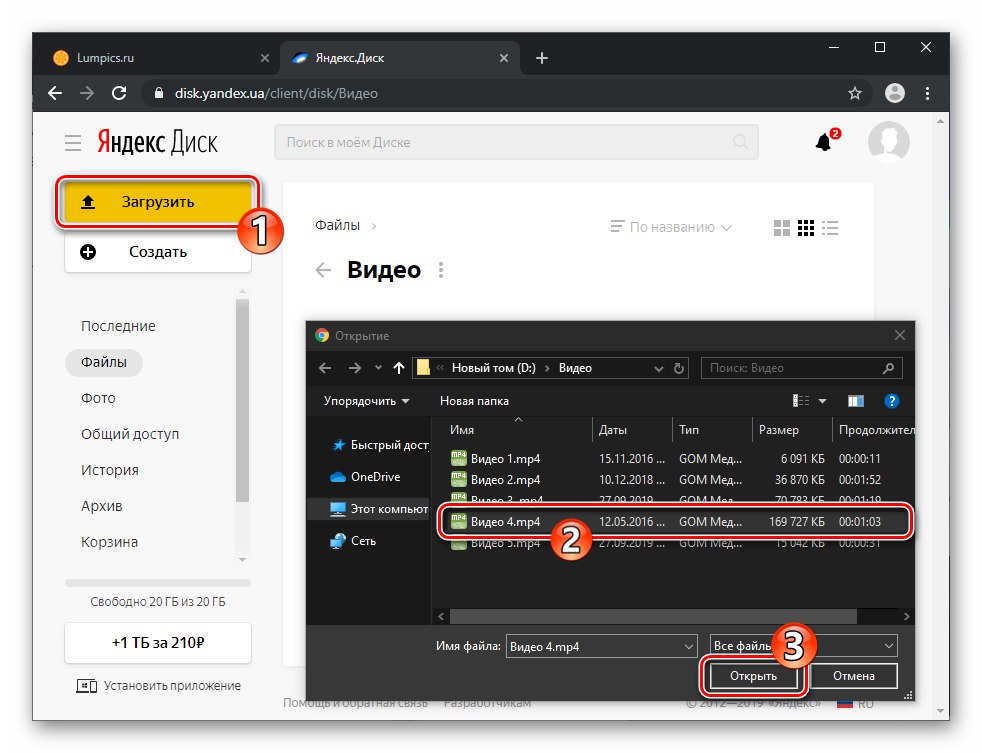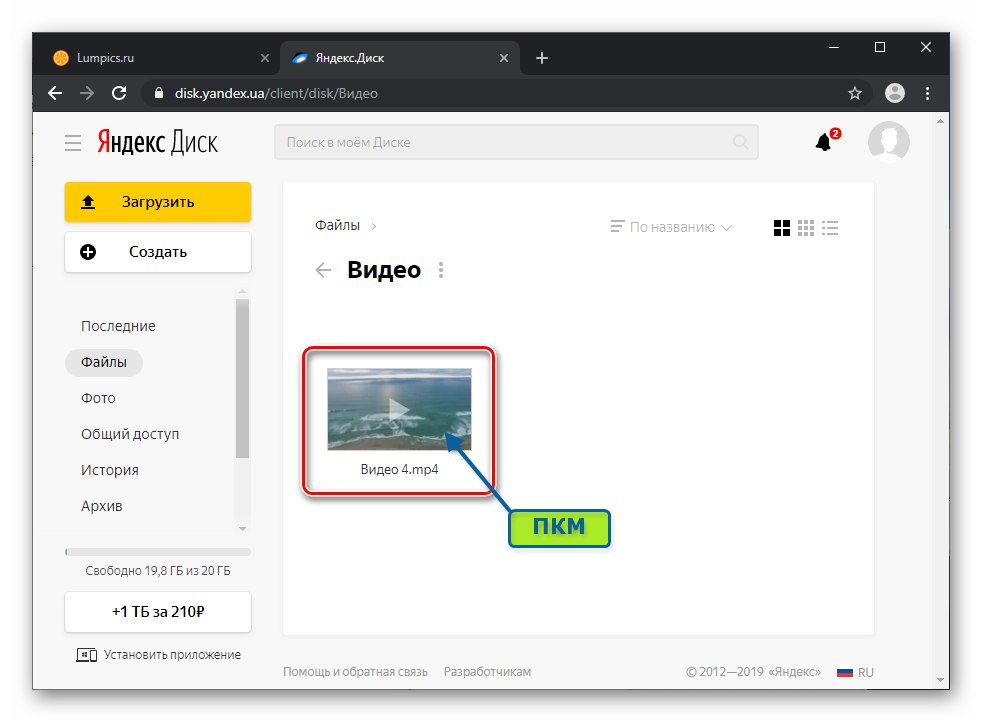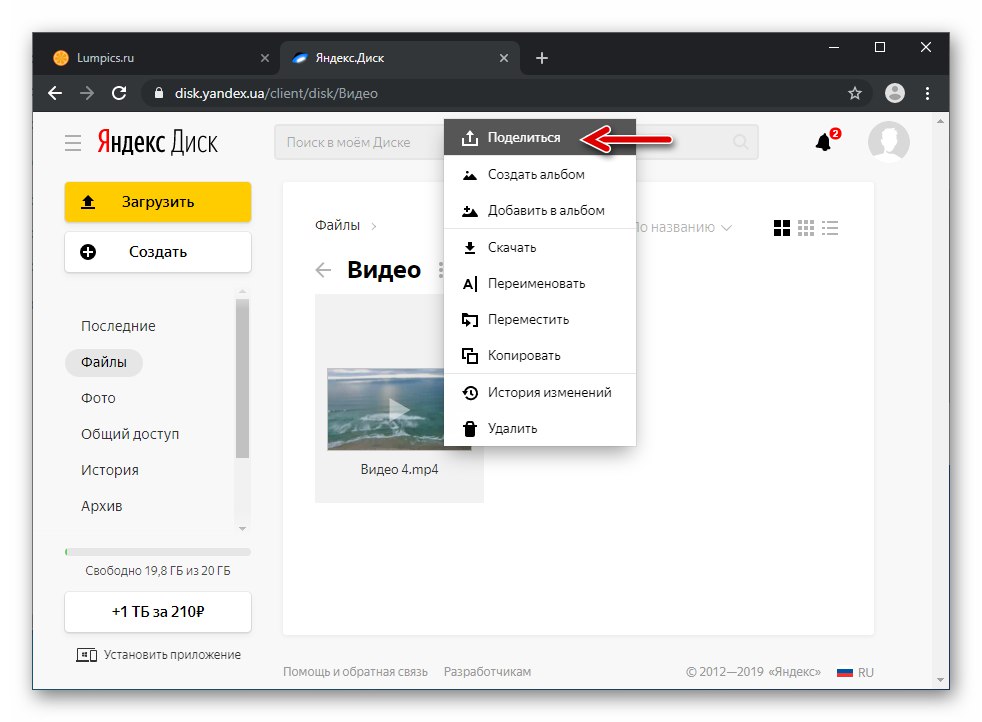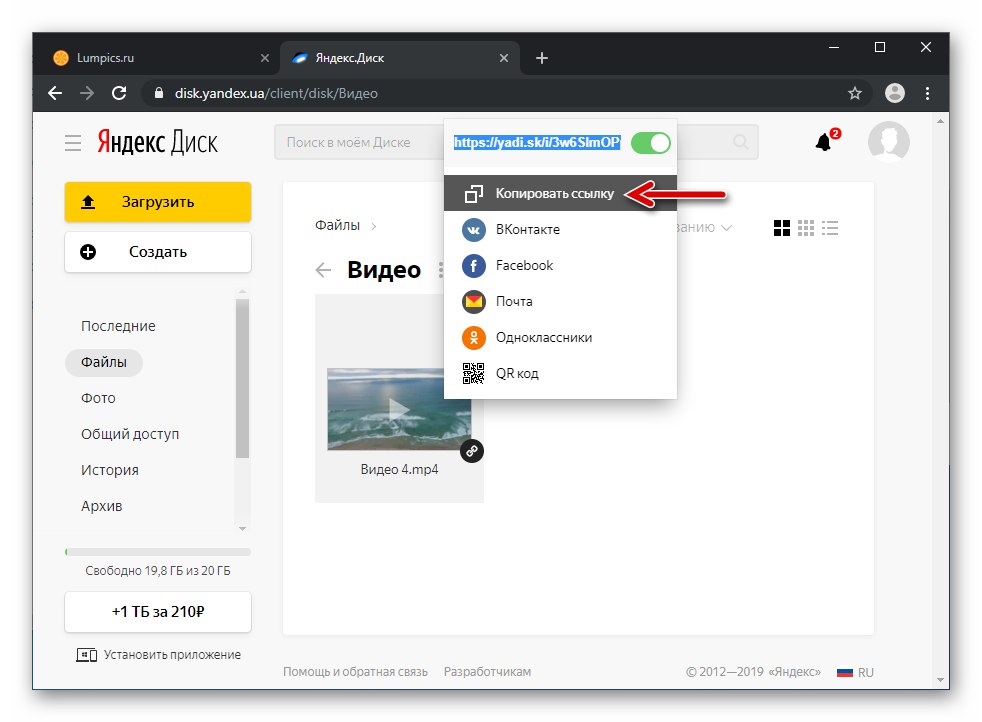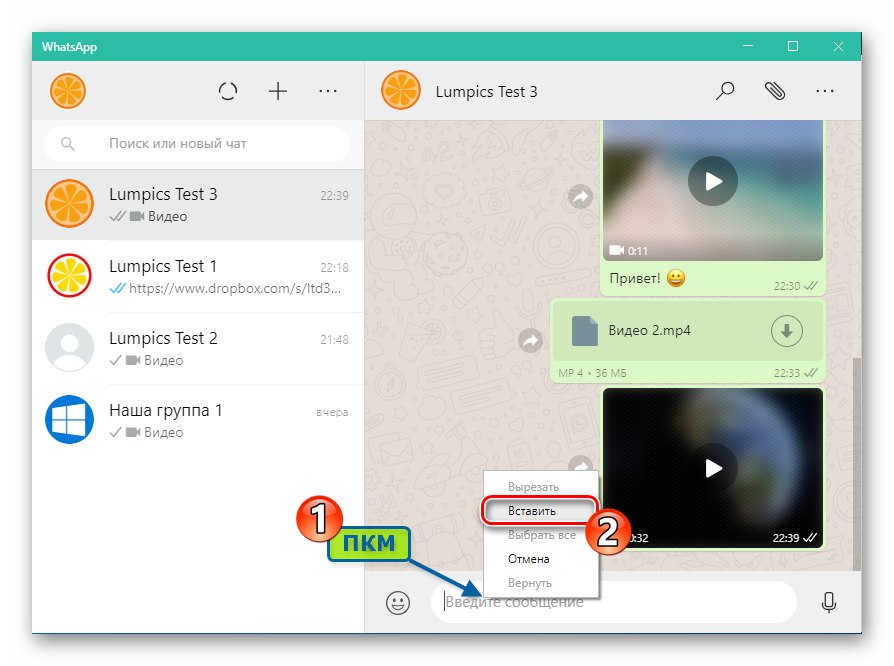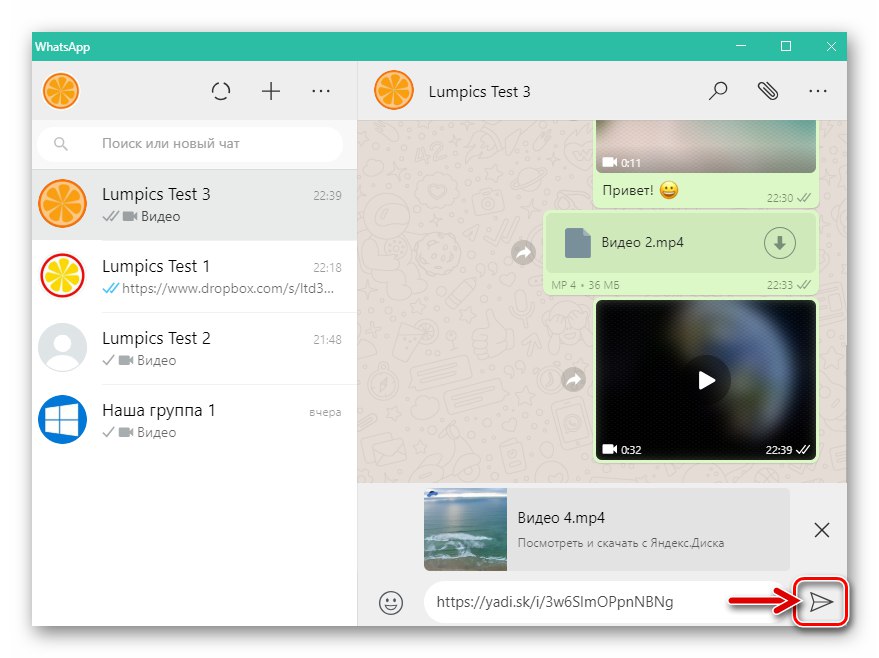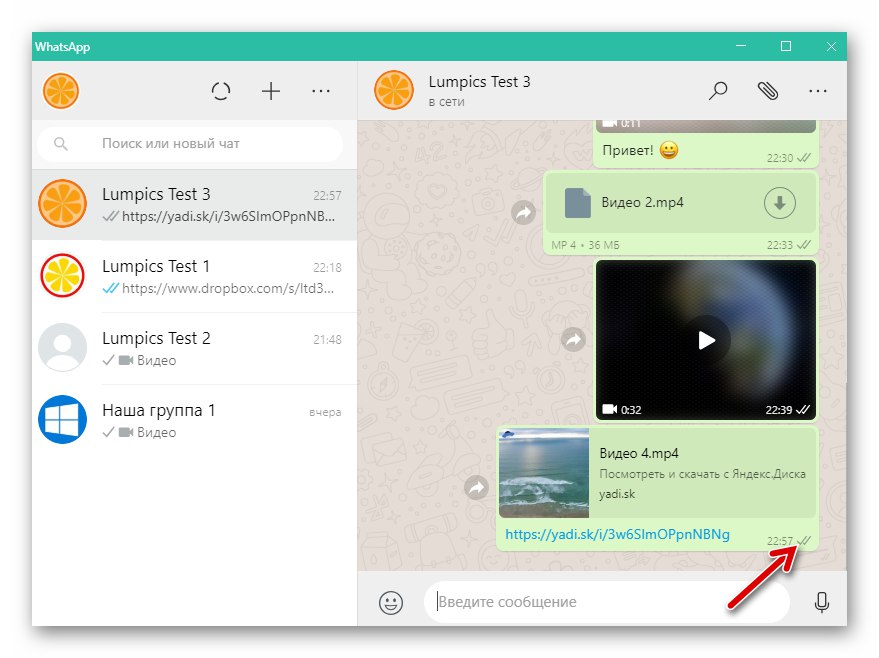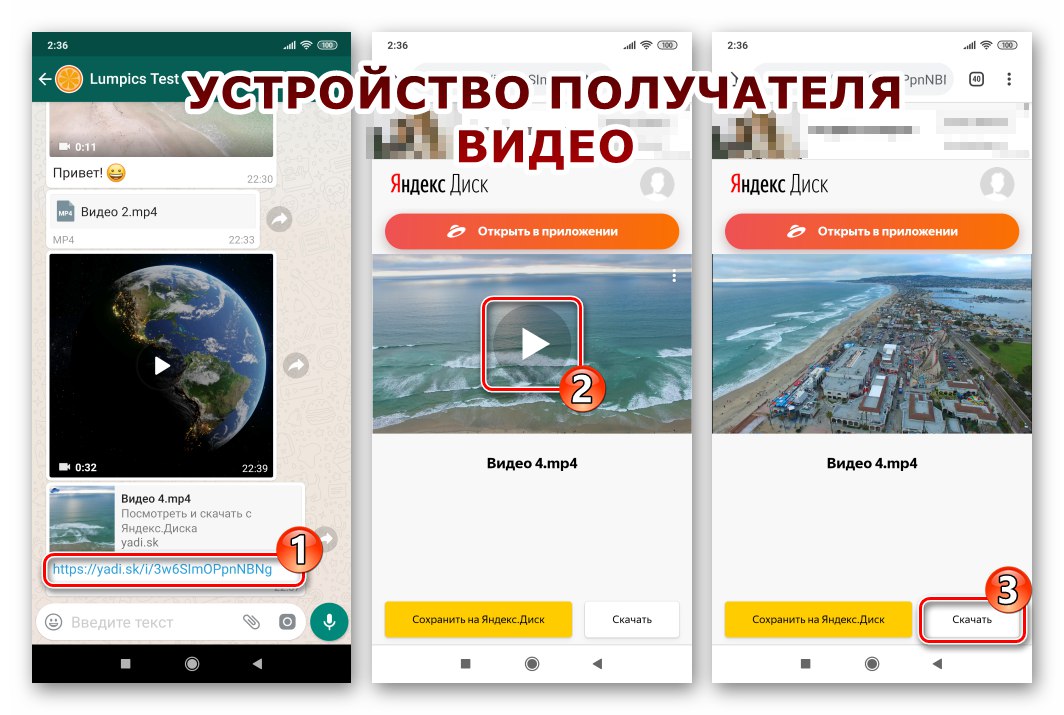Възможността за прехвърляне чрез WhatsApp не само текстови съобщения, но и различно съдържание, включително видео, е в голямо търсене и е популярно сред потребителите на пратеника. В тази статия ще разгледаме как да приложите изпращането на видео файлове до вашите контакти, като използвате различни опции на приложението - от смартфон с Android, iPhone и компютър или лаптоп с Windows.
Как да изпращате видео чрез WhatsApp
Няма нищо трудно в организирането на ефективен процес за изпращане на видео файлове през WhatsApp и след това ще научите за няколко начина за изпълнение на вашия план. Принципите, по които можете да разрешите проблема от заглавието на статията, са еднакви в различните версии на месинджъра, а разликите в алгоритмите на действията, които ще трябва да бъдат възпроизведени, за да се постигне резултатът, са продиктувани от различния интерфейс на клиентски приложения, предназначени да работят в средите на Android, iOS и Windows.
За да не се връщате по-нататък към този проблем, имайте предвид, че всички инструкции в тази статия предполагат, че получателят на съдържанието е добавен към адресната книга на подателя. Затова го добавете към "Контакти" WhatsApp и ако не знаете как да направите това, използвайте препоръките от материала, наличен на следната връзка.
Повече информация: Как да добавите контакт към WhatsApp за Android, iOS и Windows
Android
Потребители WhatsApp за Android за да предават видео на своите контакти, те могат да използват инструментариума на приложението за услуга, както и инструмента, предоставен в мобилната операционна система. В някои ситуации може да се наложи да се включи отделен софтуер на трета страна.
Метод 1: Messenger Tools
WhatsApp за Android съдържа елементи на интерфейса, които ви позволяват да извикате функцията за изпращане на видео съдържание от паметта на смартфона на други потребители. Когато използвате изключително клиентско приложение на системата за обмен на информация, има няколко опции за действия, които се прилагат в зависимост от желания резултат.
Изпращане на видео с компресия
В резултат на изпълнението на следните стъпки адресатът ще получи мултимедийно съобщение в своя месинджър под формата на визуализация на изпратеното от вас видео и ще може да го възпроизведе чрез клиентското приложение WhatsApp.
- Стартирайте WhatsApp на вашето устройство с Android и отидете в чата с получателя на съдържанието. След това кликнете върху изображението на кламер в областта за въвеждане на текст на съобщението.
![Стартиране на WhatsApp за Android, отидете в чата, бутон Прикачи към съобщението]()
- В менюто за избор на тип прикачен файл щракнете "Галерия", след което ще ви бъде представен списък на всички директории, създадени в хранилището на устройството и съдържащи изображения и / или видео файлове. Отидете до пътя на местоположението на каченото видео и докоснете неговия предварителен преглед.
![WhatsApp за Android бутон Галерия в менюто за прикачване на съобщения, изберете видеоклип от паметта на устройството]()
- След това ще имате възможност да редактирате клипа чрез изрязване (панелът с видео последователността в горната част), прилагане на ефекти и текст. Наред с други неща, тук се въвежда подписът, придружаващ съдържанието. След като завършите преобразуването или пропуснете тази стъпка, натиснете бутона „Изпращане“.
![WhatsApp за Android видео редактиране и изрязване, добавяне на подпис, изпращане]()
- Изчакайте, докато WhatsApp компресира файла и го изпраща на получателя - след приключване на процедурите иконата на състоянието ще се появи в областта на мултимедийните съобщения „Изпратено“.
![WhatsApp за Android процес на компресиране на видео, изпратете в чата с получателя]()
Прочетете също: Състояния на съобщенията в WhatsApp messenger
Изпраща се некомпресиран като файл
Следващата инструкция ви позволява да прехвърлите видеоклипа като "файл", т.е. компресиране на записа, което води до загуба на качество, няма да бъде извършено. Получателят, в резултат на процедурата, ще трябва да изтегли полученото от WhatsApp в хранилището на своето устройство, след което ще бъде възможно да извърши различни действия с видеоклипа, включително възпроизвеждане и редактиране чрез софтуер на трети страни. Тук има ограничение - размерът на изпратения файл не трябва да надвишава 100 MB.
- Както при първата стъпка от предишните инструкции в тази статия, отидете в диалоговия прозорец с получателя на видеоклипа и докоснете "Клип" в областта за въвеждане на текст на съобщението. След това изберете "Документ".
![WhatsApp за Android бутон за изпращане на видео без компресия, файл]()
- С помощта на отворения "Изследовател" намерете файла, който искате да изпратите на събеседника си в WhatsApp и кликнете върху неговото име или визуализация. След това потвърдете системната заявка, като докоснете „ИЗПРАТИ“ в прозореца му.
![WhatsApp за Android избира видео файл, който да изпрати чрез messenger без компресия]()
- Изчакайте, докато подготовката за предаване приключи и след това доставката на видеоклипа до получателя.
![WhatsApp за Android процесът на изпращане на файл чрез messenger и завършването му]()
Прехвърляне на видео от камерата на устройството
Друга функция, интегрирана в WhatsApp, предоставя на потребителя възможност, без да затваря пратеника, да записва видеоклип с помощта на камерата на устройството и незабавно да го предава на събеседника.
- Отворете диалогов прозорец с получателя и докоснете стила на камерата в областта „Въвеждане на текст“.
![WhatsApp за Android стартира модула Камера, без да затваря чата с получателя на видео]()
- Запишете видеоклип, като щракнете върху кръга под миниатюрите на снимките от "Галерии" и го задръжте, докато клипът завърши. След като освободите бутона "Порта", ще се отвори екран, където полученото видео може да бъде изрязано, както и да добавите ефекти и подпис към него.
![WhatsApp за Android процесът на запис на видео за изпращане чрез месинджъра с камерата на устройството]()
- Когато приключите с редактирането, щракнете върху „Изпращане“и след това изчакайте получателят да получи записа.
![WhatsApp за Android редактиране и изпращане на видео от камерата на устройството чрез месинджъра]()
Метод 2: Изпратете до Android
В операционната система Android много приложения си взаимодействат тясно помежду си, което може да се използва за изпращане на видео файл чрез WhatsApp, без да се отваря пратеникът, но в процеса на преглед или редактиране на запис с помощта на софтуер на трети страни. Следното е достъпно за изпълнение в редица приложения, способни да работят по някакъв начин с разглеждания тип данни.
Примерът по-долу показва изпращане на видео от файлов мениджър за android — Файлове от Google, но тук основното е да се разбере принципът. След това, работа в други програми ("Галерия", "Камера", софтуер за обработка на медийни файлове и др.), можете ефективно да действате по аналогия със следната инструкция.
- Стартирайте приложение, което има достъп до видео файлове в хранилището на вашето устройство и търси видеото, изпратено чрез WhatsApp.
![WhatsApp за Android стартира файловия мениджър, отидете в папката с видеоклипа, изпратен чрез съобщението]()
- Натиснете продължително името или визуализацията, за да изберете прехвърления файл, или просто като докоснете миниатюрата, започнете възпроизвеждане на записа.
![WhatsApp за Android изберете или започнете да възпроизвеждате видео файл]()
- Щракнете върху бутона „Изпращане“ (Дял).
![Бутон WhatsApp за Android Send на екрана на файловия мениджър]()
- В показаното меню на софтуерни инструменти, способни да прехвърляте файлове през Интернет, намерете иконата "Whatsapp" и го докоснете. На екрана „Изпращане ...“показвайки вашите записи в адресната книга на WhatsApp, намерете получателя и докоснете името му. Тук можете да посочите няколко получатели едновременно, като докоснете имената им един по един. Когато приключите с избора си, щракнете върху бутона с кръгла стрелка.
![WhatsApp за Android избира месинджър в менюто Изпращане на файлове, като посочва получателите на видео]()
- След това се появява екранът за редактиране на пратката, който вече е познат от предишните инструкции от тази статия. Ако искате, направете промени, след което докоснете „Изпращане“.
![WhatsApp за Android редактира и изпраща видеозапис от приложение на трета страна чрез Messenger]()
- Изчакайте компресията и качването на файла да приключат - събеседниците ви ще могат да го видят много скоро.
![WhatsApp за Android завърши изпращането на видео към множество получатели от файловия мениджър]()
Метод 3: Изпратете връзка към видеоклипа
Постепенно необходимостта от съхраняване на мултимедийни файлове в паметта на тяхното мобилно устройство се превръща в минало, все повече потребители използват за тази цел облачно съхранение, социални мрежи, видео хостинг и други подобни интернет услуги.
Принципът за осигуряване на предаване на данни през Интернет, описан по-долу, позволява не само да се заобиколи ограничението на WhatsApp за изпращане на файлове с повече от 100 MB, но също така ви позволява да споделяте видеозаписи с вашите събеседници, публикувани в глобалната мрежа за свободен достъп, без да прибягвате до тях. изтегляне в хранилището на устройството.
Видеоклипове от интернет ресурси
Всъщност, за да демонстрират видеоклипове, публикувани в Интернет на потребител на WhatsApp, собствениците на устройства с Android могат да използват функцията, описана по-горе в статията „Изпращане“или копирайте връзката към уеб страницата със съдържание, след това я поставете в областта за текстови съобщения в чата с получателя и изпратете съобщението.
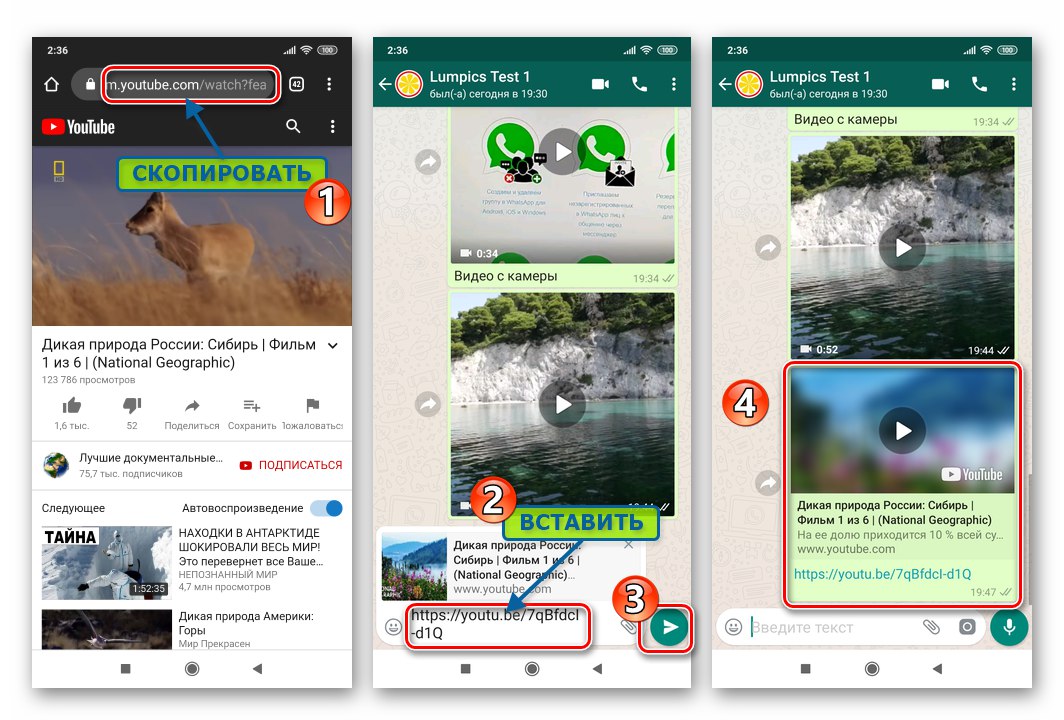
Изпълнението на горните действия е описано подробно в статията за изпращане на видеоклипове, хоствани на хостинга чрез разглежданата система. Youtube, но това е само един пример, при който методът може да се използва.
Повече информация: Изпращане на видеоклипове от YouTube до WhatsApp
Облачни услуги
Окончателният преглед на това как да изпращате видео файлове чрез WhatsApp за Android ще ви позволи да прехвърляте видеоклипове с всякакъв размер на вашите контакти, използвайки „посредник“ - облачно съхранение. В нашия пример, Google диск и клиентското приложение на тази услуга за Android, но потребителите на "облаците", предлагани от други компании, използвайки алгоритъма по-долу, могат да постигнат подобен резултат, показан по-долу.
- Качете видеоклипа в облачното хранилище, ако не сте го правили преди.
![WhatsApp за Android качва видео файл в облачно хранилище]()
Повече информация: Как да използвам Google Диск
- Влезте в облака с неговото клиентско приложение и отворете директорията, съдържаща видеото, предавано чрез WhatsApp. Извикайте менюто с опции, приложими за файла, като докоснете трите вертикално разположени точки до името му. Активирате „Достъп чрез връзка“.
![WhatsApp за Android позволява достъп чрез връзка към файл от облачното хранилище]()
- Сега извикайте отново обектното меню и кликнете в него "Копирай връзка".
![WhatsApp за Android копира връзка към видео, записано в облачно хранилище]()
- Отидете в WhatsApp и отворете чат с получателя на съдържанието. С продължително докосване в областта за въвеждане на съобщение извикайте менюто за действие и го докоснете „Поставяне“... След това кликнете върху бутона с хартиения самолет, след което връзката ще бъде доставена до местоназначението си.
![WhatsApp за Android вмъкнете видео съобщение от облака в съобщение и го изпратете]()
- Като щракнете върху връзката от чата с вас, друг член на пратеника ще има достъп до видео файла и ще може да го преглежда, както и да го изтегля на своето устройство.
![WhatsApp за Android отваря видеовръзка в облачното хранилище на устройството на получателя]()
iOS
Прехвърляне на видеоклипове чрез WhatsApp за iOS, както в средата на гореописания Android, може да се извърши по повече от единствения метод. Тук, на първо място, се използват инструментите, вградени в програмата за съобщения, но могат да се използват и функциите, предоставени в iOS и софтуер на трети страни.
Метод 1: Messenger Tools
Когато комуникирате чрез WhatsApp с всеки контакт, можете да преминете към изпращане на мултимедийни файлове по всяко време и тук има три различни подхода.
Изпращане на видео с компресия
Следващата инструкция може да се нарече стандартно решение на въпроса за изпращане на видео чрез съобщение. В резултат на спазването на препоръките, като отвори чат с вас, събеседникът ще намери предварителен преглед на видеото и ще може да го прегледа, без да затваря приложението си WhatsApp.
- Стартирайте WhatsApp на iPhone и отидете от раздела „Чатове“ приложения в диалоговия прозорец, където искате да изпратите медийния файл.
![WhatsApp за iOS, стартиране на месинджъра, превключване към чат с получателя на видеото]()
- Щракнете «+» вляво от полето за въвеждане на текст на съобщението и изберете "Снимка / видео" в менюто, което се отваря. Намерете видеоклипа сред наличните от iPhone и докоснете визуализацията му.
![WhatsApp за iOS отваря менюто за прикачени файлове, като избира видеоклипове за изпращане от запазените на iPhone]()
- На следващия екран ще можете да редактирате публикацията, която изпращате, като я изрежете, добавите ефекти и приложите филтри. Направете това по желание и добавете подпис, ако е необходимо.
![WhatsApp за iOS редактиране на видео преди изпращане чрез Messenger]()
- След като завършите промените или пропуснете тази стъпка, докоснете бутона, разположен вдясно от полето за подпис „Изпращане“... Изчакайте известно време за завършване на процеса на качване на данни, т.е. състоянието се появява „Изпратено“ в областта на мултимедийните съобщения.
![WhatsApp за iOS процесът на изпращане на компресирано видео чрез messenger]()
Прочетете също: Какво означават отметките в WhatsApp
Изпращане на "файл" без компресия
Ако друг участник в WhatsApp трябва да прехвърли видеото без компресия и по такъв начин, че да може да изтегли полученото видео във всяка папка на устройството си и да извърши всякакви манипулации с него, изпратете го по следния начин.
Размерът на файла, прехвърлен по метода, описан по-долу, не може да надвишава 100 MB и той трябва да бъде поставен в паметта на iPhone предварително!
Прочетете също:
Как да копирате видеоклипове от компютър на iPhone
Изтеглете видео от Интернет на iPhone и iPad
- На екрана за чат с получателя на съдържанието докоснете «+» до полето за въвеждане на съобщение и щракнете "Документ" в менюто за прикачени файлове.
![Меню за прикачване на съобщение WhatsApp за iOS - Елемент на документ]()
- Намерете видеото, което качвате, и докоснете визуализацията му. На следващия екран докоснете „Изпращане“ горе вдясно и след това изчакайте прехвърлянето на файла да завърши до получателя.
![WhatsApp за iOS избиране и изпращане на видео чрез съобщението като файл]()
Прехвърлете видео от камерата на iPhone
Наред с други, VatsAp за iOS предоставя възможност за споделяне на видео, записано от камерата на iPhone веднага след като конкретна сцена е заснета от подателя.
- В месинджъра отворете кореспонденцията с потребителя, за когото се създава клипът. След това кликнете върху иконата "Камера"разположен вдясно от полето за въвеждане на текст на съобщението.
![WhatsApp за iPhone извикайте камерата на устройството, за да запишете и изпратите видео]()
- За да запишете видеоклип, докоснете и задръжте кръговия елемент на интерфейса. Записът ще спре и ще бъде запазен във файла, след като спрете да натискате.
![WhatsApp за iPhone процесът на запис на видеоклип за изпращане чрез messenger]()
- Следващият екран е за редактиране на клипа и добавяне на подпис към него. След като изпълните или пропуснете тези стъпки, щракнете върху „Изпращане“.
![WhatsApp за iPhone редактиране и изпращане на видео от камерата на устройството чрез месинджъра]()
- Това е почти всичко - остава да изчакате, докато вашият събеседник получи и прегледа мултимедийно съобщение в своя месинджър.
![WhatsApp за iPhone процесът на прехвърляне на видео от камерата през месинджъра]()
Метод 2: Споделяне на функция в iOS
Членът на WhatsApp не трябва да стартира клиентското приложение, за да започне да изпраща медийния файл. IPhone има функция Дял, който може да се използва за решаване на нашия проблем, като работи в различни програми, които могат да взаимодействат с видео файлове.
За да демонстрираме как работи методът, ще го разгледаме, като използваме два примера - програмата, предварително инсталирана в iOS Снимка и един от файлови мениджъри за тази среда – Документи от Readlle... Четейки следващите две инструкции, ще разберете как работи алгоритъмът за подаване на съдържание и след това можете да го приложите в различни ситуации.
Приложение за снимки
Едно от предимствата на техниката, обсъдена по-долу, е, че като я използвате, можете да изпращате няколко мултимедийни файла едновременно на адреса на различен получател.
- Стартирайте собствения медиен преглед на Apple и отидете до албума, съдържащ видеоклипа, който планирате да изпратите чрез WhatsApp.
![WhatsApp за iPhone стартирайте приложението Снимки, отидете в албума с видеоклипове]()
- Докоснете "Избирам" в горния десен ъгъл на екрана и докоснете видеоклипа за предварителен преглед или задайте маркировки на няколко. След като завършите избора си, щракнете Дял в долния ляв ъгъл на екрана.
![WhatsApp за iPhone подчертава видеоклипове в приложението Снимки, преминавайки към изпращане чрез съобщението]()
- В резултат на изпълнението на предишните стъпки от инструкцията ще се отвори меню от действия, приложими към избрания файл (и). Тук трябва, след като превъртите списъка с налични средства за изпращане вляво, намерете иконата "Whatsapp" и го докоснете.
![WhatsApp за iPhone избира месинджър в менюто с начини за изпращане на видео файл]()
Ако в менюто няма икона за пратеник, тя трябва да бъде активирана. За да направите това, докоснете "Повече ▼" и завъртете ключа до "Whatsapp" в показания списък на позиция „Включено“и след това докоснете "Свършен".
![WhatsApp за iPhone активира иконата на пратеника в менюто Инструменти за изпращане на файлове]()
- След като изберете WhatsApp от менюто, описано в предишната стъпка от инструкцията, клиентската програма на услугата автоматично ще се стартира и ще покаже списъка "Контакти"... Поставете отметка до името на получателя на видеоклипа. Тук можете да изберете няколко контакта и след това всички те ще получат копие на вашето съобщение едновременно. Когато приключите с избора на получатели, докоснете "По-нататък" в долната част на екрана вдясно.
![WhatsApp за iPhone Изпращане към iOS функция, изберете получатели на съдържание в съобщението]()
- По желание редактирайте публикацията и добавете подпис към нея и след това кликнете върху кръглия бутон „Изпращане“.
![WhatsApp за iPhone процес на изпращане на видео, задействан от функцията iOS Share]()
- След известно време видеоклиповете, маркирани по време на изпълнението на стъпка # 2 от тази инструкция, ще бъдат доставени чрез WhatsApp до получателите, избрани в стъпка # 4.
![WhatsApp за iPhone изпраща множество видеоклипове до нито един завършен контакт]()
Файлов мениджър
Ако използвате едно от следните за работа с файлове "Диригенти" за iOS от разработчици на трети страни, вероятно ще намерите следните инструкции за удобни и ефективни.
- Стартирайте файловия мениджър на вашия iPhone и го използвайте, за да отворите папката, съдържаща видеоклиповете, които искате или трябва да споделите чрез WhatsApp.
![WhatsApp за iPhone стартирайте файлов мениджър за iOS, отидете в папката с видеоклипове]()
- Докоснете трите точки до името на видеото и докоснете иконата Дял в менюто, което се отваря.
![Бутон за споделяне на WhatsApp за iPhone в менюто за изпращане на видео файл от файловия мениджър за iOS]()
Ако искате да изпратите няколко мултимедийни файла през месинджъра наведнъж, трябва да действате малко по-различно. Щракнете „Промяна“ в горната част на екрана, след това посочете на приложението всички файлове, които ще изпратите, като поставите отметки в квадратчетата, показани вдясно от имената им.
![WhatsApp за iPhone избор на множество видеоклипове, които да се изпратят чрез Messenger във файлов мениджър]()
За да преминете към процедурата за качване в пратеника, щракнете върху "Повече ▼" в долната лента и след това докоснете Дял в областта, която се появява на екрана.
![WhatsApp за iOS изпраща няколко видеоклипа едновременно от файлов мениджър]()
- След това продължете по същия начин, както е посочено в параграфи 3-6 от предишните инструкции от тази статия.
![WhatsApp за iPhone изпраща множество видеоклипове от файлов мениджър за iOS]()
Метод 3: Изпратете връзка към видеоклипа
Днес няма специални предимства от използването на паметта на вашето мобилно устройство за съхраняване на видео съдържание, тъй като има облачни хранилища за файлове, а видеоклипове, създадени от други потребители, които предизвикват интерес и желание за споделяне с приятели, много често се публикуват в Интернет (например в социалните мрежи или стрийминг услуги) ).
За да „прехвърлите“ налично онлайн видео чрез WhatsApp, трябва просто да предоставите на събеседника си връзка към него. Демонстрация на този подход вече е извършена от автора на статия, описваща как да се споделя видео, публикувано в YouTube в месинджъра.
Повече информация: Изпращане на видеоклипове в YouTube чрез WhatsApp Messenger
Ако използвате някакво облачно хранилище и неговото клиентско приложение за iPhone (по-нататък в примера, услугата Dropbox), след това с помощта на следващите инструкции или по-точно алгоритъмът от действия, който той описва, можете много бързо да създадете и изпратите връзка към видеото чрез WatsAp, а получателят може да гледа и изтегли вашето видео на своето устройство. Между другото, методът е единственото решение на проблема с изпращането на файлове през пратеника, чийто обем надвишава 100 MB.
- Използвайте всеки наличен метод за качване на видеозаписа, предназначен за прехвърляне на вашия събеседник в WhatsApp в облака.
![WhatsApp за iOS качва видео файл в облака, преди да го изпрати през пратеника]()
Повече информация: Как да използвам Dropbox облачно съхранение
- Придвижете се през клиентското приложение Dropbox до директорията, съдържаща вашето качено съдържание.
![Директория WhatsApp за iOS с видео файлове за изпращане чрез messenger в облачно съхранение]()
- Докоснете бутона, който извежда менюто с действия, приложими за файла - «…»и след това натиснете "Копирай връзка".
![WhatsApp за iOS копира видеовръзка към облачно хранилище]()
- След това автоматично ще се отвори списък с начини за изпращане на данни до друг потребител, където трябва да докоснете иконата "Whatsapp"... Сега изберете получателя (ите) в "Контакти" стартира пратеник и щракнете "По-нататък".
![WhatsApp за iOS избиране на месинджър като средство за доставка и получатели на връзка към видео от облака]()
- Остава да почукате „Изпращане“ на следващия екран и резултатът няма да закъснее - връзката към видеото ще се покаже в WhatsApp на получателя,
![Видеовръзка WhatsApp за iOS в облачно хранилище, изпратена чрез Messenger]()
и той ще може да го следва, за да извършва различни манипулации върху файла.
![WhatsApp отваря връзка към видеоклип в облачното хранилище, получен чрез съобщението]()
Windows
Изпратете видео чрез WhatsApp за компютър не по-трудно от използването на гореописаните опции за мобилни съобщения. Единственото ограничение тук е обемът на медийния файл, изпратен на събеседника - не повече от 100 MB, но това препятствие може да бъде преодоляно, ако използвате третия метод за решаване на нашия проблем от предложените по-долу.
Метод 1: Messenger Tools
Най-краткият начин за прехвърляне на съдържание от компютърен диск чрез WhatsApp включва използването на инструментариум, вграден във версията на Messenger за Windows, предназначена за създаване на прикачени файлове към съобщения.
- Стартирайте клиентската програма на въпросната система за обмен на информация на компютъра и отидете в чата с получателя на видеото.
![WhatsApp за Windows стартирайте пратеника, отидете в чата с получателя на видеото]()
- Кликнете върху бутона под формата на кламер, разположен вдясно от името на събеседника над областта с кореспонденция.
![Бутон WhatsApp за Windows Добавяне на прикачен файл в прозореца за чат]()
- След това в областта на прозореца на съобщението ще се покаже меню с прикачени файлове, където трябва да щракнете върху един от двата бутона, в зависимост от желания ефект:
- Ако в резултат на операцията вие и вашият събеседник сте доволни само от разглеждането на елемента в месинджъра, щракнете върху първата икона отгоре "Снимка и видео".
![Бутон WhatsApp за Windows Снимки и видеоклипове в менюто за прикачване на съобщения]()
След това, в прозореца на Explorer, който се отваря, отидете на пътя на местоположението на видео файла, изберете го и щракнете „Отваряне“.
![WhatsApp за Windows изберете видео файл, който да изпратите чрез Messenger]()
Добавете надпис в прозореца за предварителен преглед, ако желаете,
![WhatsApp за Windows прозорец за визуализация на видео, изпратено чрез Messenger]()
и след това щракнете върху кръглия бутон „Изпращане“.
![Бутон WhatsApp за Windows за изпращане на видеоклип в прозореца за предварителен преглед]()
С течение на времето
![WhatsApp за Windows процес на подготовка (компресиране) на трансфера на видео файл]()
ще видите състоянието „Изпратено“ в зоната за предварителен преглед.
![Видеото на WhatsApp за Windows е изпратено до събеседника в месинджъра]()
- Ако трябва да осигурите не само гледане на видеото от вашия събеседник в месинджъра, но и възможността за по-нататъшни манипулации със записа от негова страна, изберете бутона в менюто за изпращане "Документ".
![WhatsApp за Windows изпраща документ в менюто за прикачване на съобщения]()
Посочете файла за приложението, което да прехвърлите в прозореца "Изследовател".
![WhatsApp за Windows как да изпращате видео чрез messenger като файл]()
След това щракнете „Изпращане“
![WhatsApp за Windows прехвърля видео файл чрез messenger без компресия]()
и изчакайте данните да бъдат качени от вашия компютър в системата за обмен на информация,
![WhatsApp за Windows процес на изпращане на файл (видео) чрез Messenger]()
и след това доставяне на копие на получателя.
![WhatsApp за Windows видео файл, изпратен чрез Messenger]()
- Ако в резултат на операцията вие и вашият събеседник сте доволни само от разглеждането на елемента в месинджъра, щракнете върху първата икона отгоре "Снимка и видео".
Метод 2: Windows Explorer
Възможно е да прикачите всеки файл към съобщение, изпратено чрез WhatsApp, използвайки технологията Влачите и пускате, което може да бъде удобно, ако трябва бързо да прехвърлите множество видеоклипове или често решавате въпросния проблем.
- В WhatsApp за компютър отидете в чата с получателя на медийния файл и в "Изследовател" Windows отваря папката, съдържаща пратката.
![Прозорци на WhatsApp за Windows Explorer, където папката с видео съдържание и messenger е отворена]()
- Плъзнете файла от прозореца с помощта на мишката "Изследовател" до зоната за кореспонденция с адресата на мултимедийното съобщение.
![WhatsApp за Windows плъзгане и пускане на видео файл в прозореца на месинджъра]()
- След като освободите бутона на мишката, ще можете да видите предаденото видео и да добавите подпис към него. За да продължите с изпращането на медийния файл, щракнете върху кръглия бутон с хартиен самолет.
![Видео файлът WhatsApp за Windows е добавен към пратеника чрез плъзгане и пускане в готовност за изпращане]()
- Изчакайте трансферът на данни да завърши,
![WhatsApp за Windows процес на изпращане на видео]()
наблюдение на състоянието на съобщението.
![WhatsApp за Windows процедурата за изпращане на видео чрез messenger е завършена]()
Прочетете също: Как да разберете дали съобщение е доставено на вашия събеседник в WhatsApp
Метод 3: Връзка към видео
Единственият начин да се преодолее ограничението на обема на файловете, изпратени чрез WhatsApp, е да се включи "посредник" в процеса под формата на която и да е облачна услуга. Помислете за процедурата за изпращане на видеоклип, който отнема повече от 100 MB на PC диск, използвайки Yandex.Disk, но ако използвате друг „облак“, можете да действате по подобен начин - принципите, по които работят хранилищата от данни от този тип, практически не се различават.
- Използвайки всеки браузър на вашия компютър или клиентско приложение за облачна услуга, качете медиен файл в хранилището, който ще бъде прехвърлен чрез WhatsApp.
![WhatsApp за Windows, качващ обемно видео в Yandex.Disk]()
Повече информация: Как да качите видеоклип в Yandex.Disk
- Щракнете с десния бутон на мишката върху видеото за визуализация, докато сте на уебсайта Yandex.Disk и в директорията, където се съдържа.
![WhatsApp за Windows извиква менюто с видео файлове в папка на Yandex.Disk]()
- В менюто, което се отваря, щракнете Дял,
![WhatsApp за Windows Share елемент в менюто за действие, приложим за видео файл]()
и веднага след това - "Копирай връзка".
![WhatsApp за Windows елемент Копиране на връзка в контекстното меню на файл, поставен в облака]()
- Отидете в приложението WhatsApp. След това, след като преминете към чата с получателя на видеоклипа, щракнете с десния бутон на мишката в областта „Въведете вашето съобщение“... В контекстното меню, което се отваря, изберете „Поставяне“.
![WhatsApp за Windows вмъква видео връзка от клипборда в съобщение]()
- След това кликнете върху бутона, който инициира изпращането на съобщението.
![WhatsApp за Windows изпраща връзка към видео, хоствано в облака]()
- В резултат на това друг участник в месинджъра почти моментално ще получи връзка към вашето видео, което означава
![WhatsApp за Windows изпраща видео чрез облачна услуга завършена]()
можете да отидете до него и да видите записа или да го изтеглите на вашето устройство.
![Whats App, отварящ видеовръзката, получена чрез съобщението на устройството на получателя]()
Ако имате нужда да демонстрирате на друго потребителско съдържание на WhatsApp, което е свободно достъпно във всеки интернет ресурс, просто копирайте връзката към демонстриращата го уеб страница и след това поставете адреса в съобщението, изпратено до събеседника.
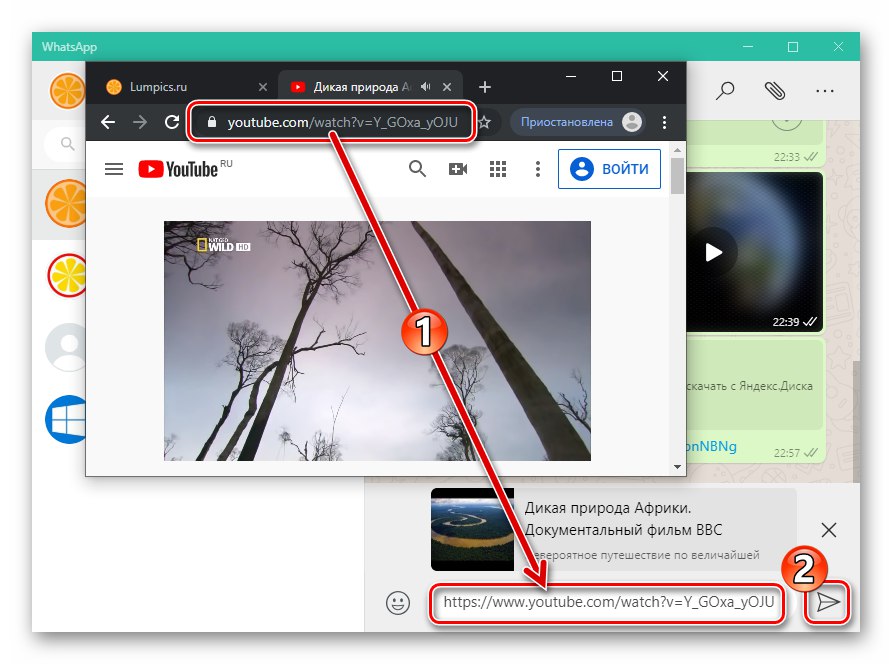
Прочетете също: Как да изпращате видеоклипове в YouTube чрез WhatsApp на компютър
Заключение
Както можете да видите, организирането на обмена на видеоклипове чрез WhatsApp не трябва да бъде трудно дори за начинаещи потребители. Много е лесно да се преодолеят съществуващите ограничения, свързани с процедурата за изпращане на файлове, без да се нарушават условията за използване на услугата.